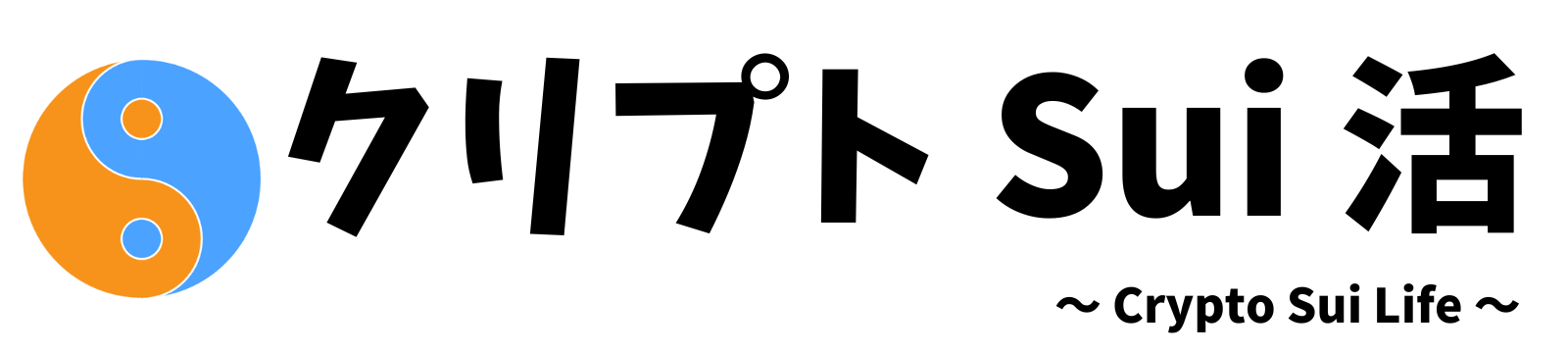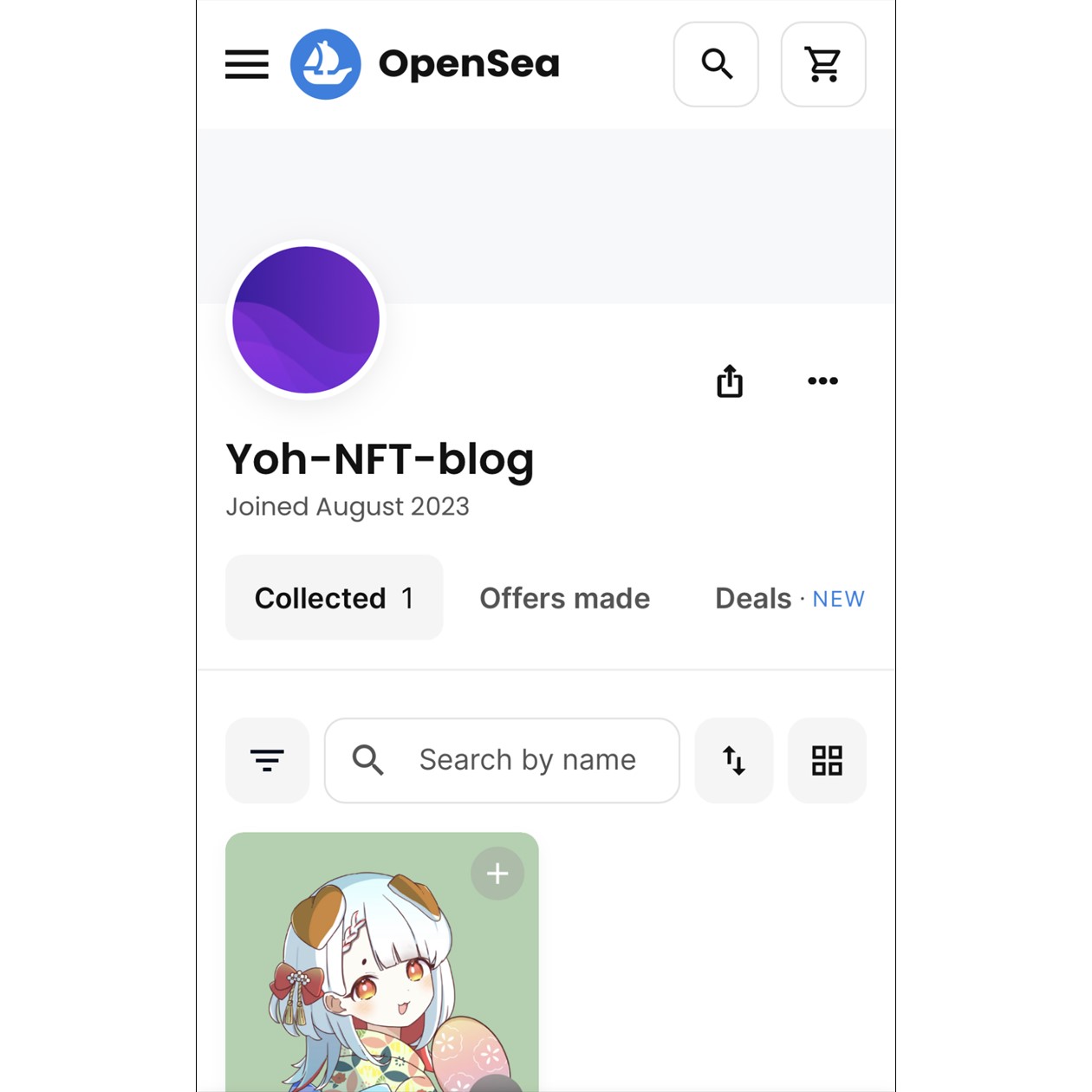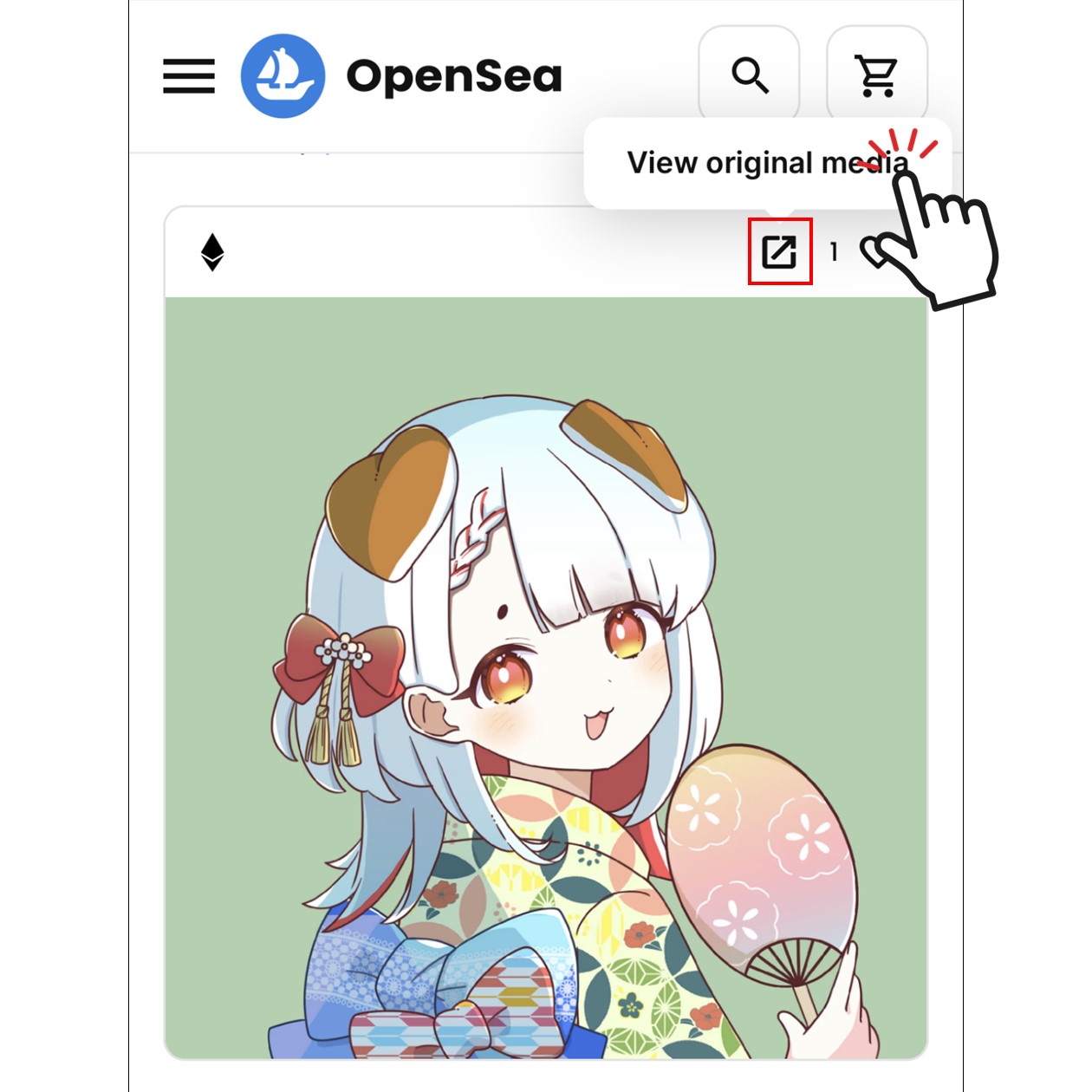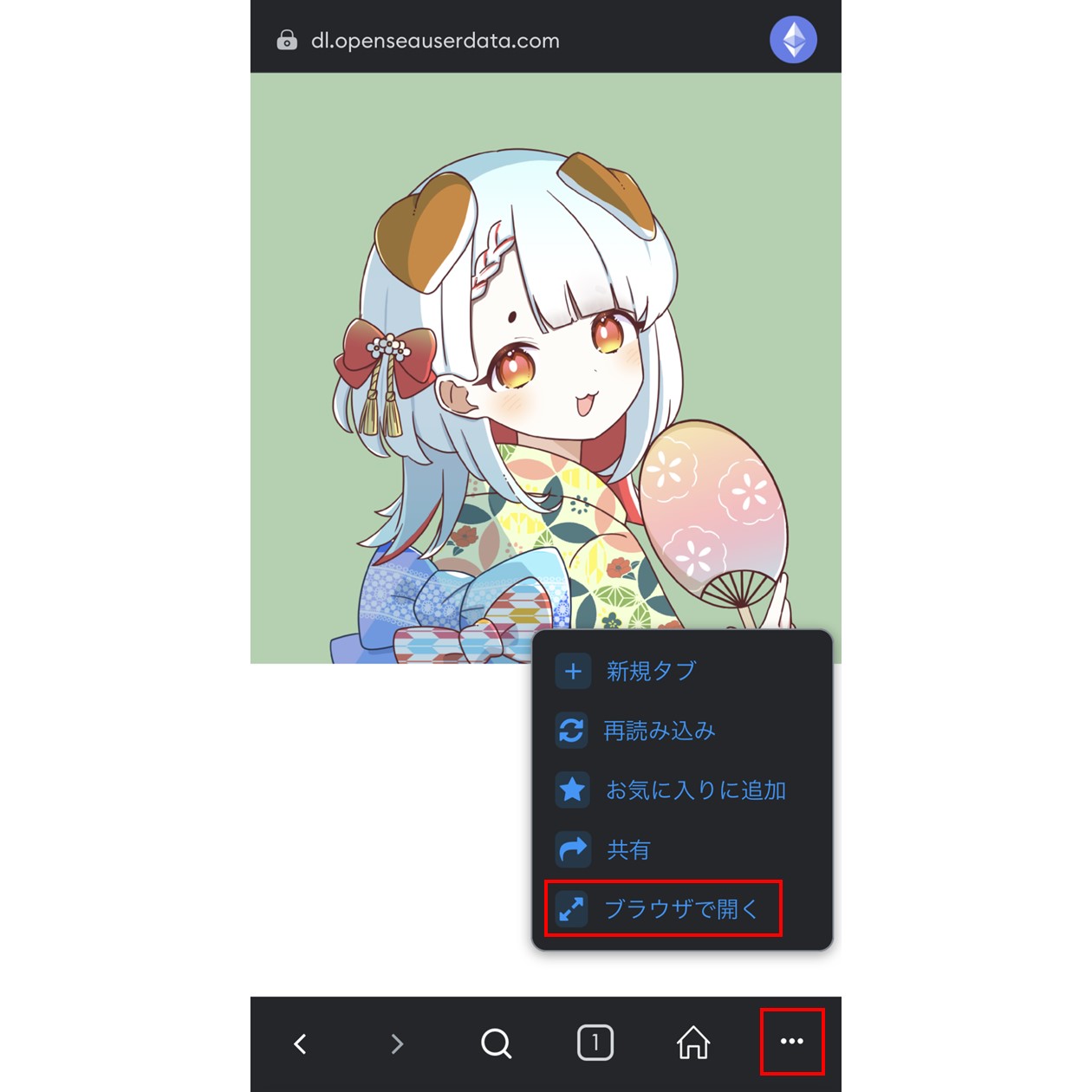こんにちは、Yohです。
以下の記事では、暗号資産取引所からお財布であるメタマスクウォレットにイーサリアム(ETH)を送る方法を解説しました。
今回はいよいよ実際にスマホでNFTを購入する方法を解説します。
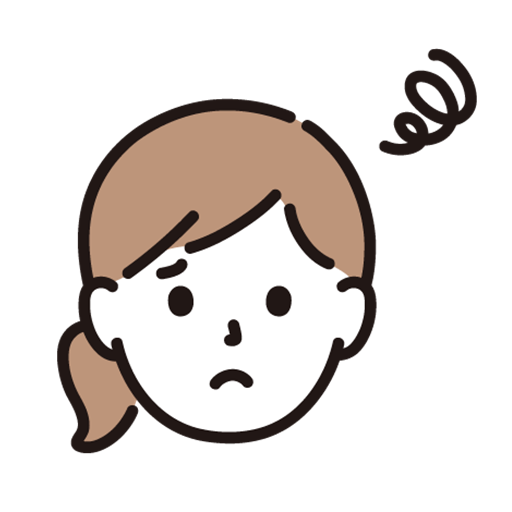 クリプト初心者
クリプト初心者まだ何も準備してないし、どんな準備が必要かもわからない…
そんな方も大丈夫。購入前に必要な準備(口座開設~メタマスクへの送金)について、この記事で改めておさらいしていきます。
この記事を読んで、ぜひあなたもNFTデビューしてみましょう。
- OpenSeaでNFTを購入する方法
- NFTを買う時に気をつけること
- 初めて買うNFTの選び方



今日からあなたもNFTホルダーになれます。
NFTを買うための事前準備
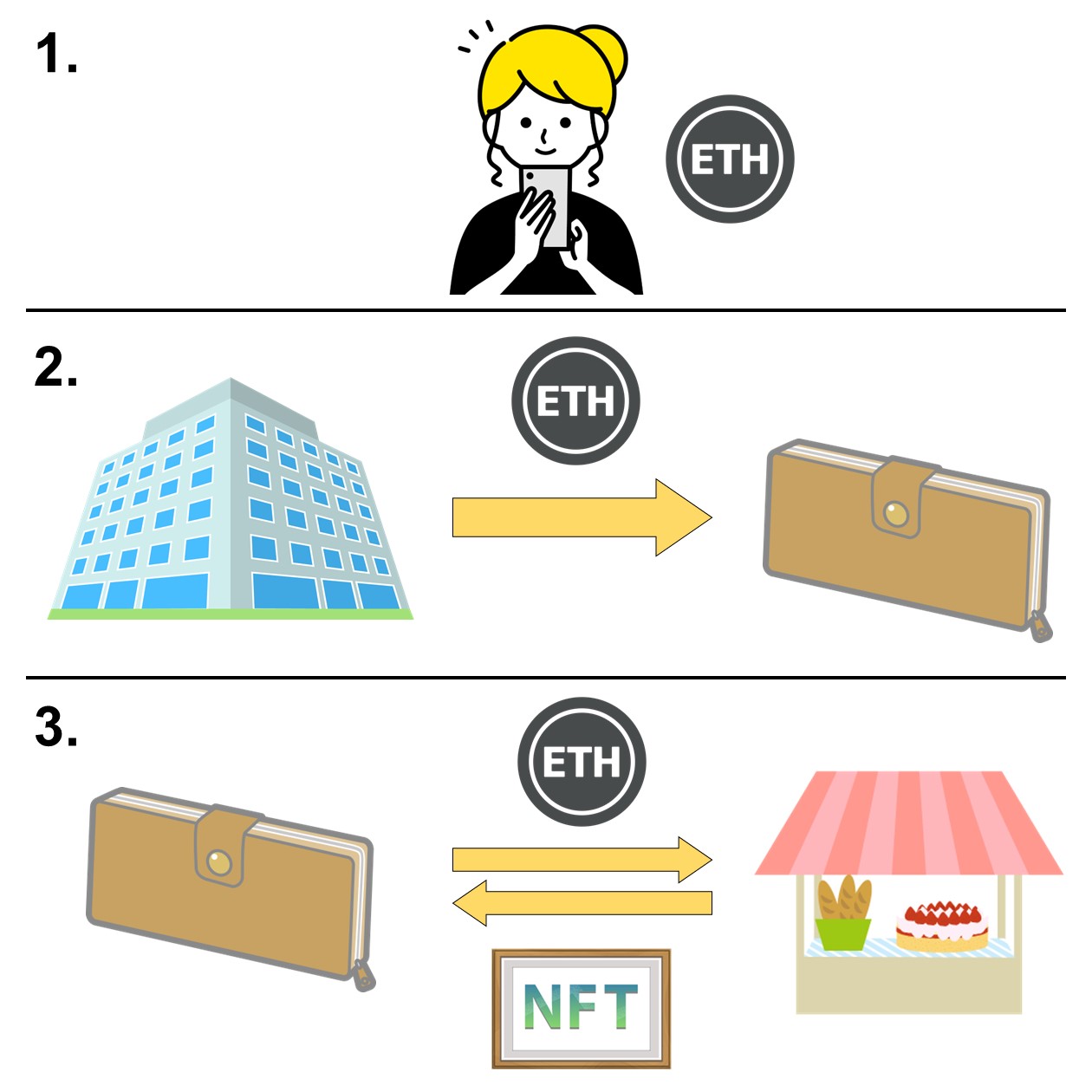
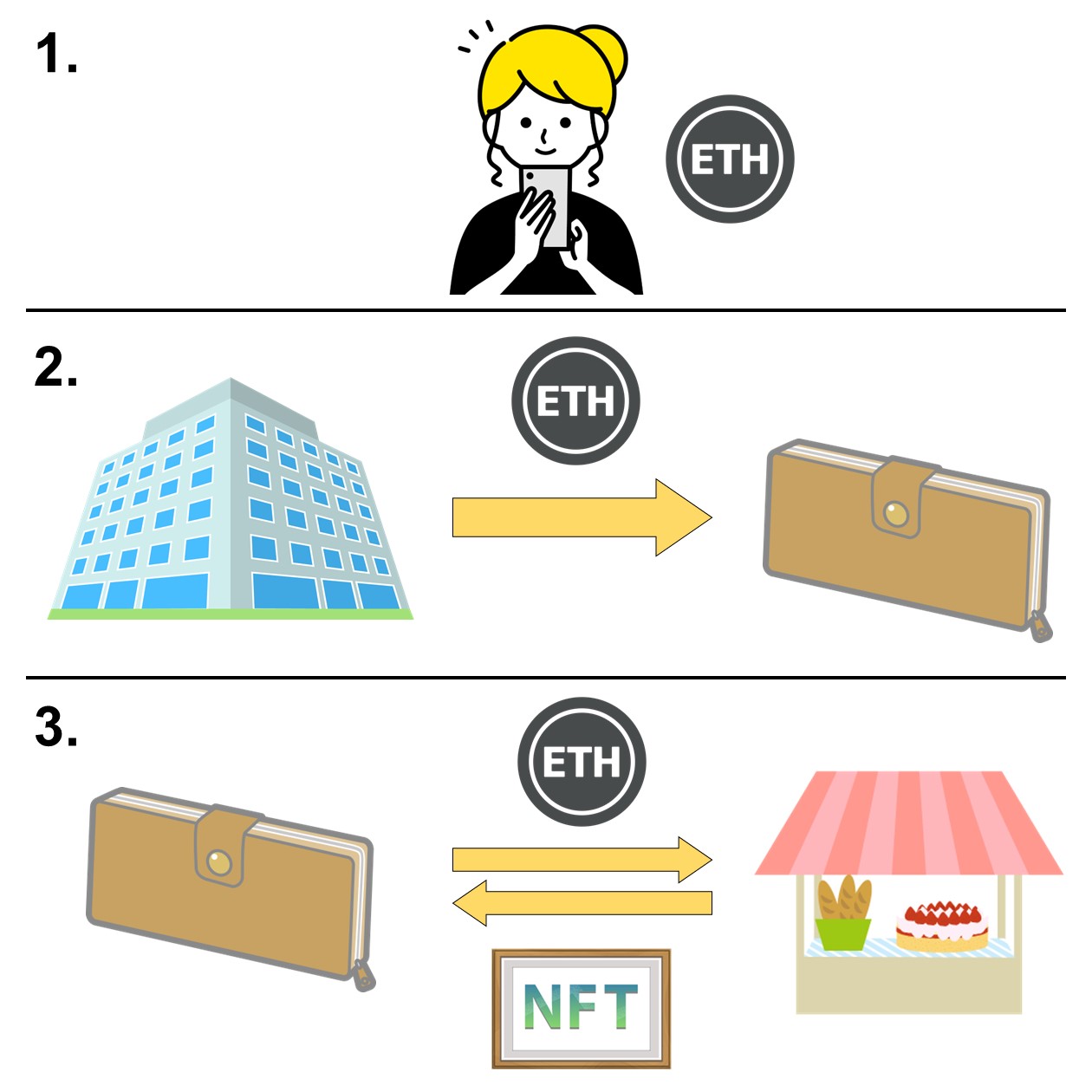
まずはNFTの購入に必要なことをもう一度確認しておきましょう。
暗号資産取引所でイーサリアム(ETH)を買う
NFTを買うためのステップ1は、暗号資産取引所でイーサリアム(ETH)を買うこと。
通常、NFTの購入には暗号資産イーサリアム(ETH)を使います。具体的には、
- 暗号資産取引所に口座を作る
- イーサリアムを買うためのお金(日本円)を口座に入れる
- 入金したお金でイーサリアム(ETH)を買う
という流れです。
当ブログでは初心者にオススメの暗号資産取引所として、GMOコインとbitbankを紹介しています。
GMOコインの公式サイトはこちらオススメ理由やETHを買うまでの流れは以下の記事でくわしく解説しているので、ステップ1が済んでいない方はチェックしてみてください。
【GMOコイン】
【bitbank】
イーサリアム(ETH)をはじめとする暗号資産は、日々価格が変動するため、売買するタイミングによっては損失が生じるリスクがあります。
取引の際は、自己責任でお願いします。
イーサリアムをウォレットに入れる
NFTを買うためのステップ2は、イーサリアム(ETH)をウォレットに入れること。
暗号資産取引所で買ったETHは、そのまま使うことはできません。
現実世界と同じく、お店(マーケットプレイス)に行く前にお金をお財布(ウォレット)に入れておく必要があります。
ウォレットにはいくつか種類がありますが、特にメタマスク(MetaMask)は多くのマーケットプレイスで使えるためオススメです。
メタマスクウォレットの作り方、GMOコイン・bitbankからメタマスクウォレットへの送金方法は以下の記事で解説しています。ステップ2が終わっていない場合はチェックしておきましょう。
【メタマスクウォレットの作り方】
【メタマスクウォレットへの送金方法】
メタマスクウォレットにETHを入れたら準備完了。マーケットプレイスに出向いてNFTを買ってみましょう。
マーケットプレイス(Opensea)でNFTを買う際には、ガス代と呼ばれる取引手数料が発生します。
そのため、購入したいNFTの金額よりも少し多めのETH(少なくとも+0.01ETH以上)をウォレットに入れておきましょう。
OpenSeaでNFTを買う方法
ここからは、OpenSea(世界最大級のマーケットプレイス)でNFTを買う方法を実際の画像で解説します。
ちなみに、メタマスクのアプリがスマホに入っていれば、NFTの購入もスマホで可能です。
ウォレットの接続・署名
はじめにメタマスクウォレットとOpenSeaを「接続」します。
これは「ログイン」のようなものだと考えてもらえばOKです。
メタマスクのアプリを起動してログインしたら、「ブラウザ」タブを選択。URLの検索窓があるので、OpenSeaのURL(https://opensea.io/)をコピペしてアクセスします。
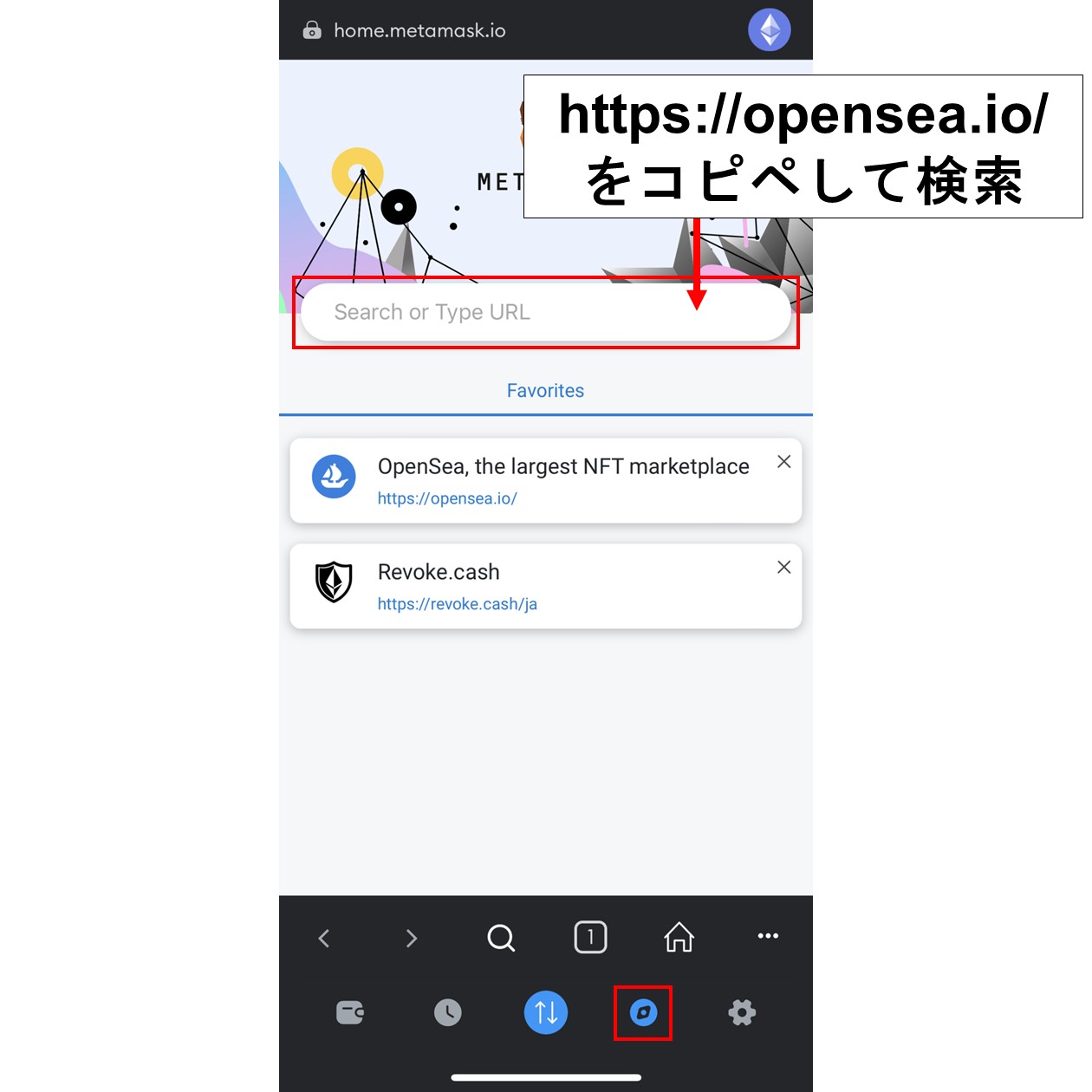
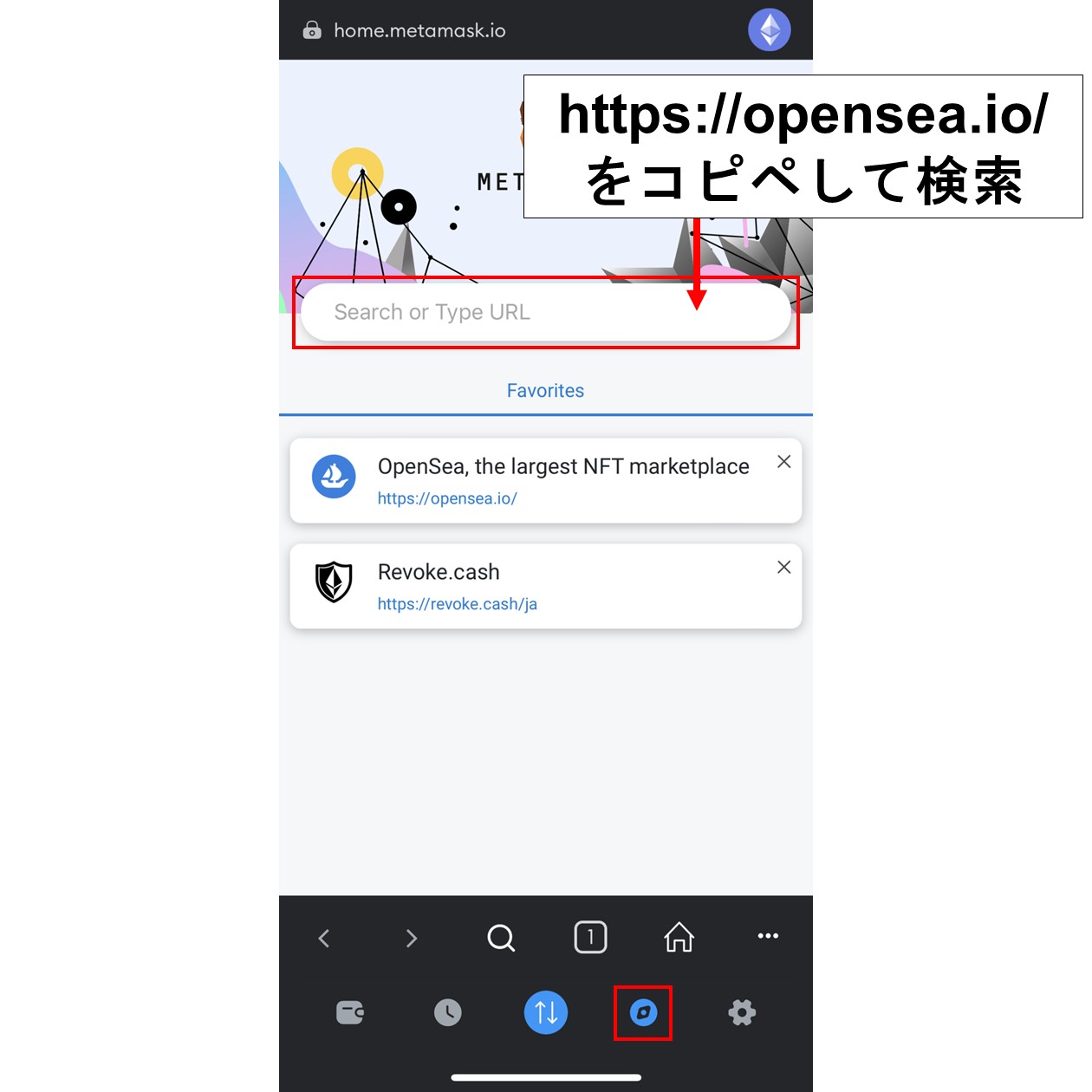
URLを手入力すると間違える可能性が高いので、上に書いた正しいURLをコピペするようにしましょう。
無事アクセスできたら、「…」から「お気に入りに追加」でブックマークに追加しておき、URL入力なしでアクセスできるようにしておくと便利です。
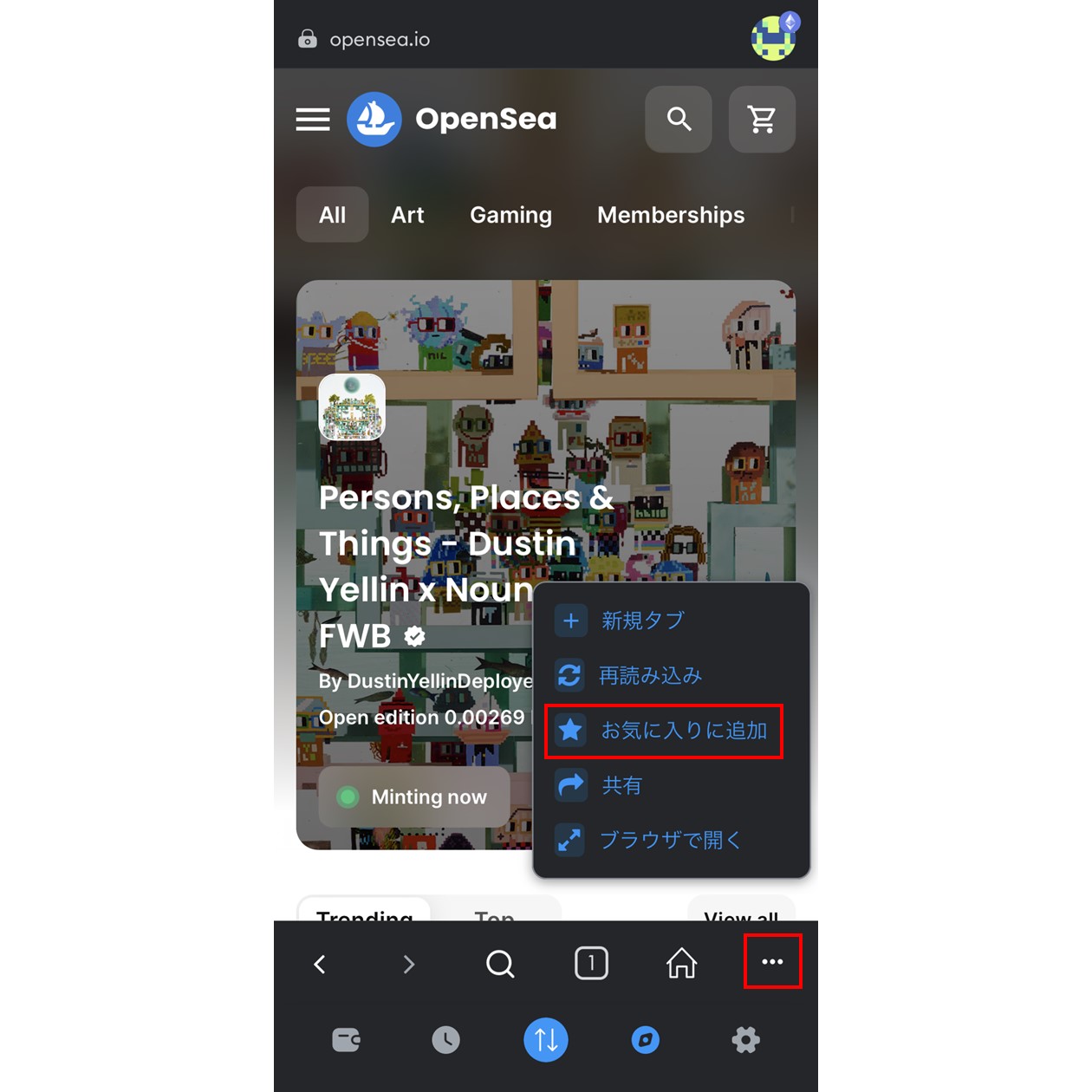
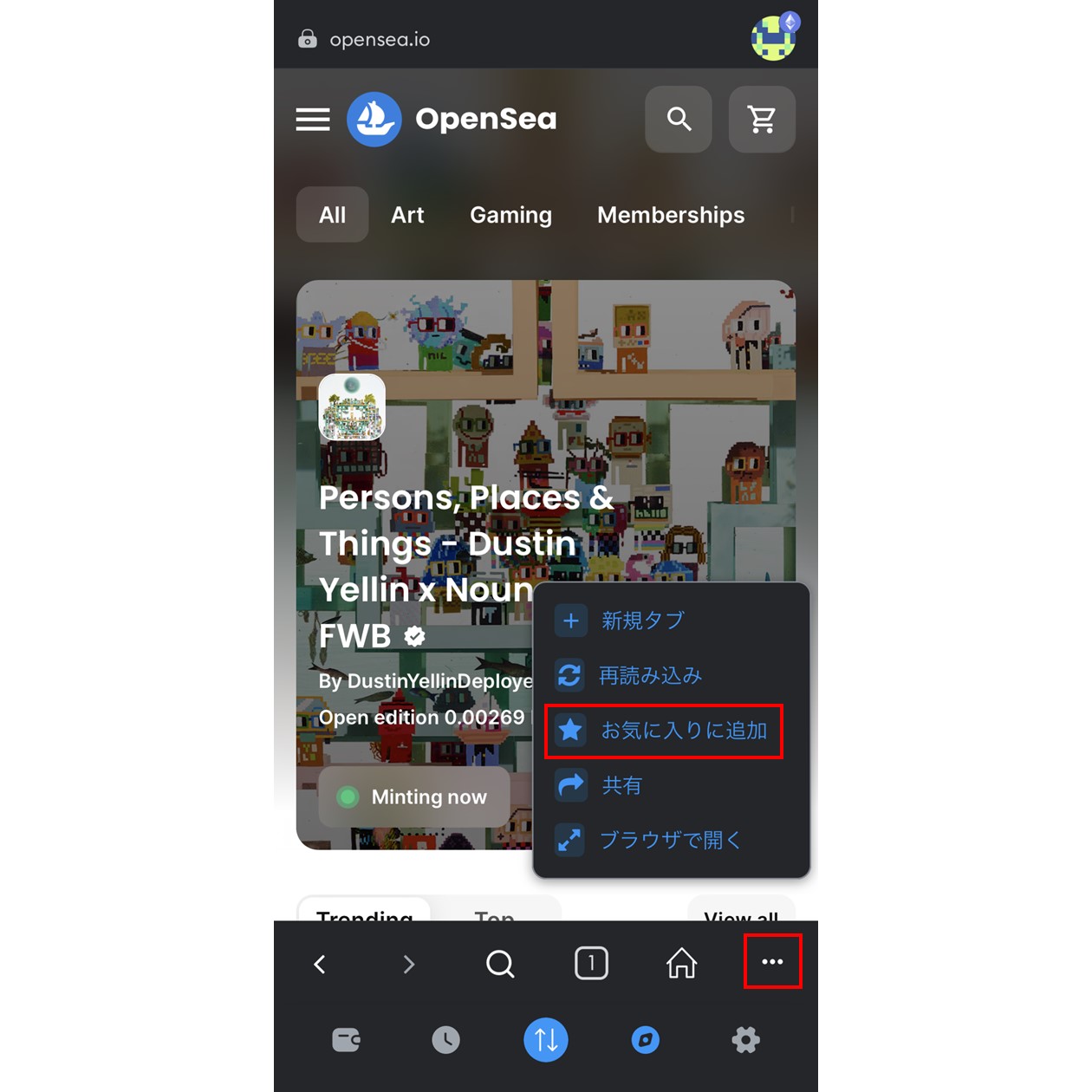
OpenSeaにアクセスしたら、三本線のメニューボタンをタップして、一番下にある「Connect Wallet(ウォレットの接続)」をタップ。
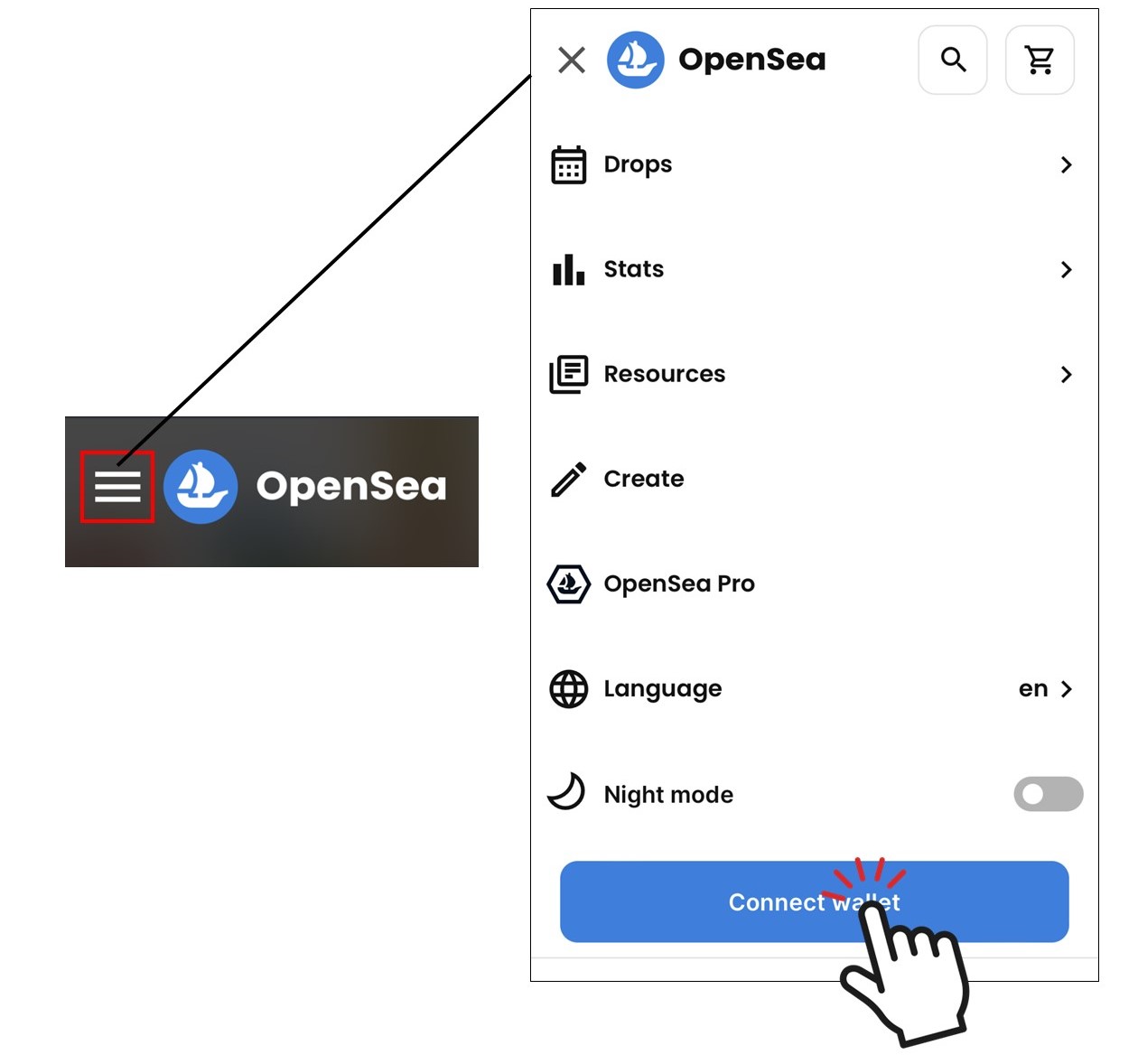
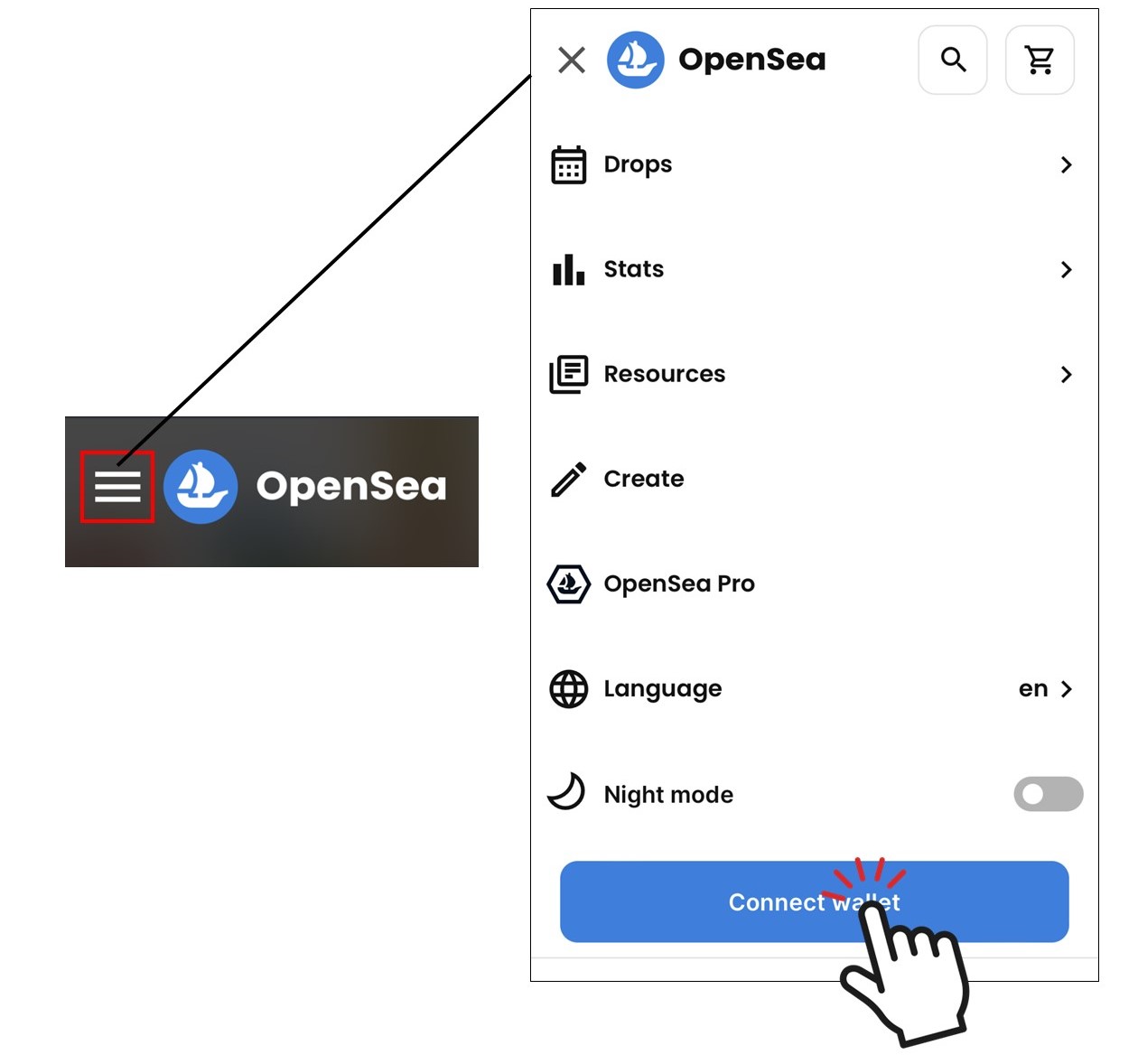
ウォレットの種類を選択します。「MetaMask」を選んでください。
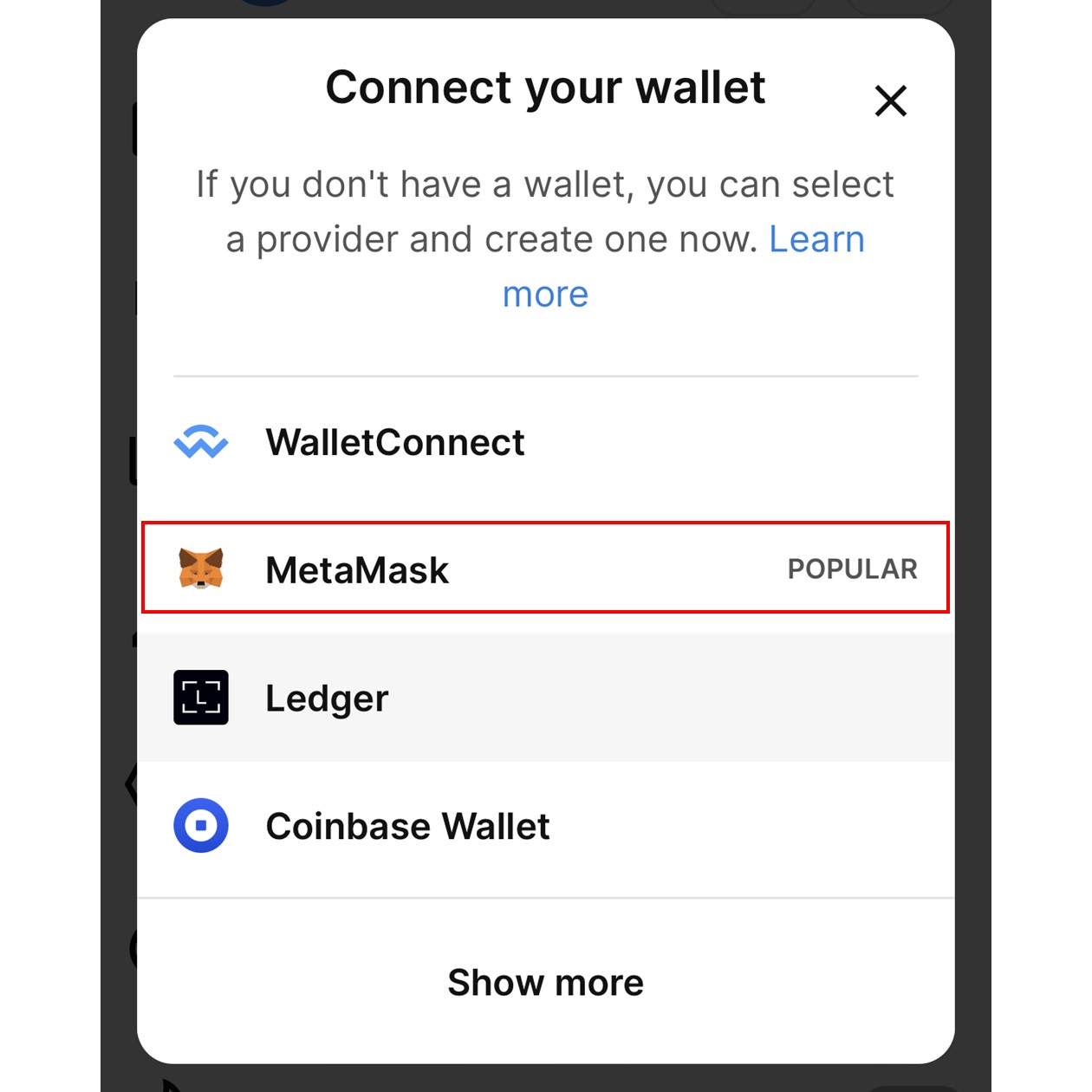
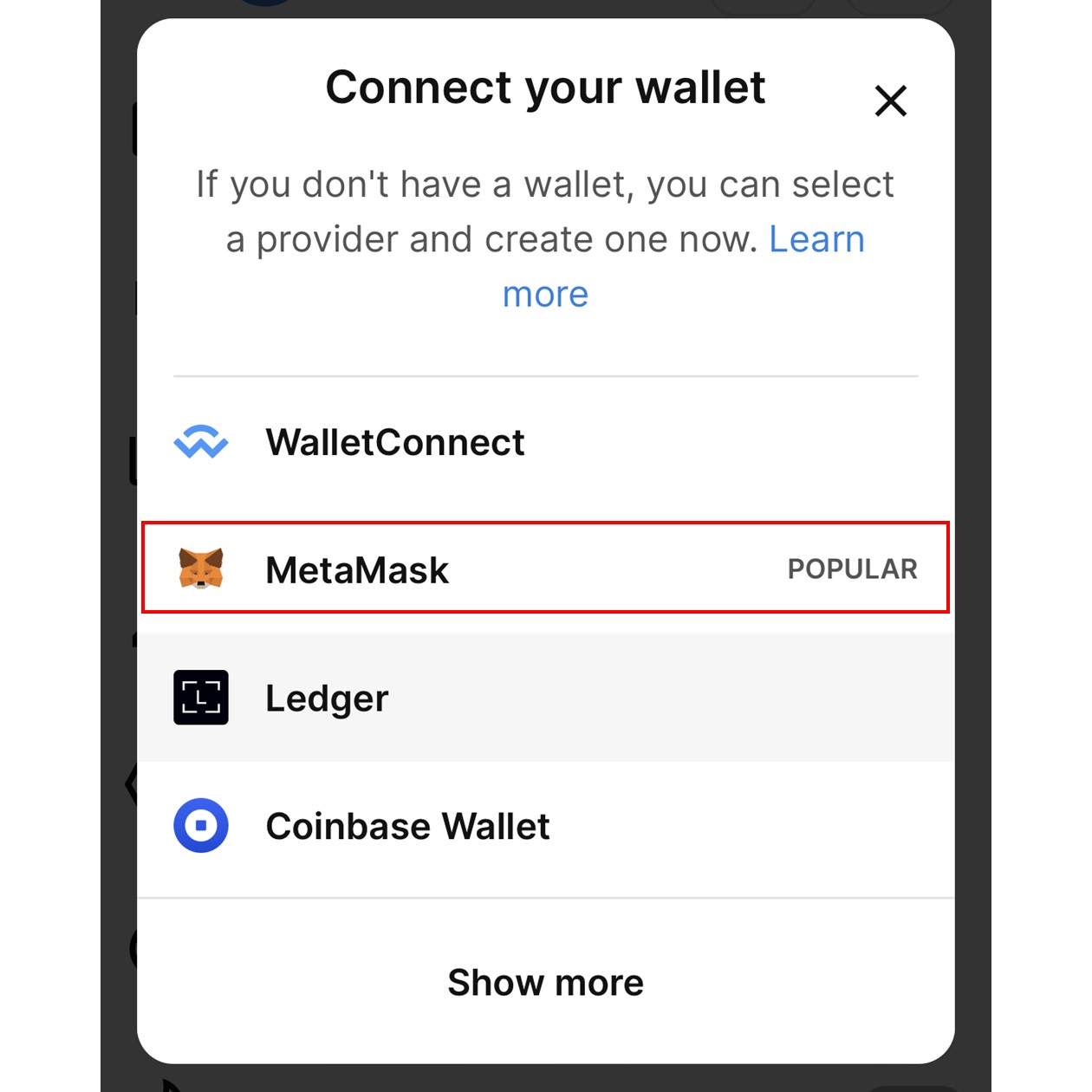
すると「アカウントの接続」という画面になります。一番上に表示されているURLが正しいことを確認して、「接続」をタップ。これでウォレットとOpenSeaが接続されます。
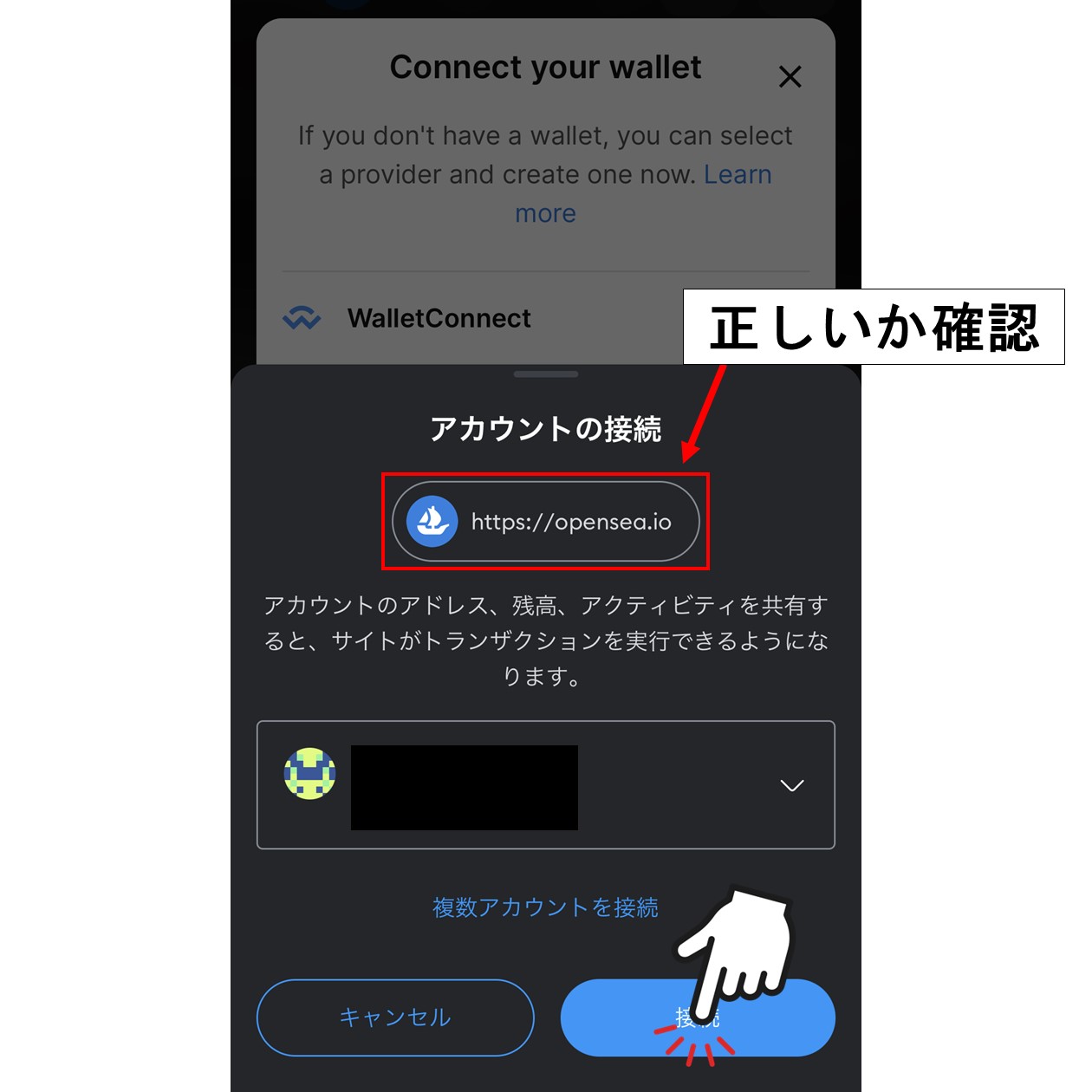
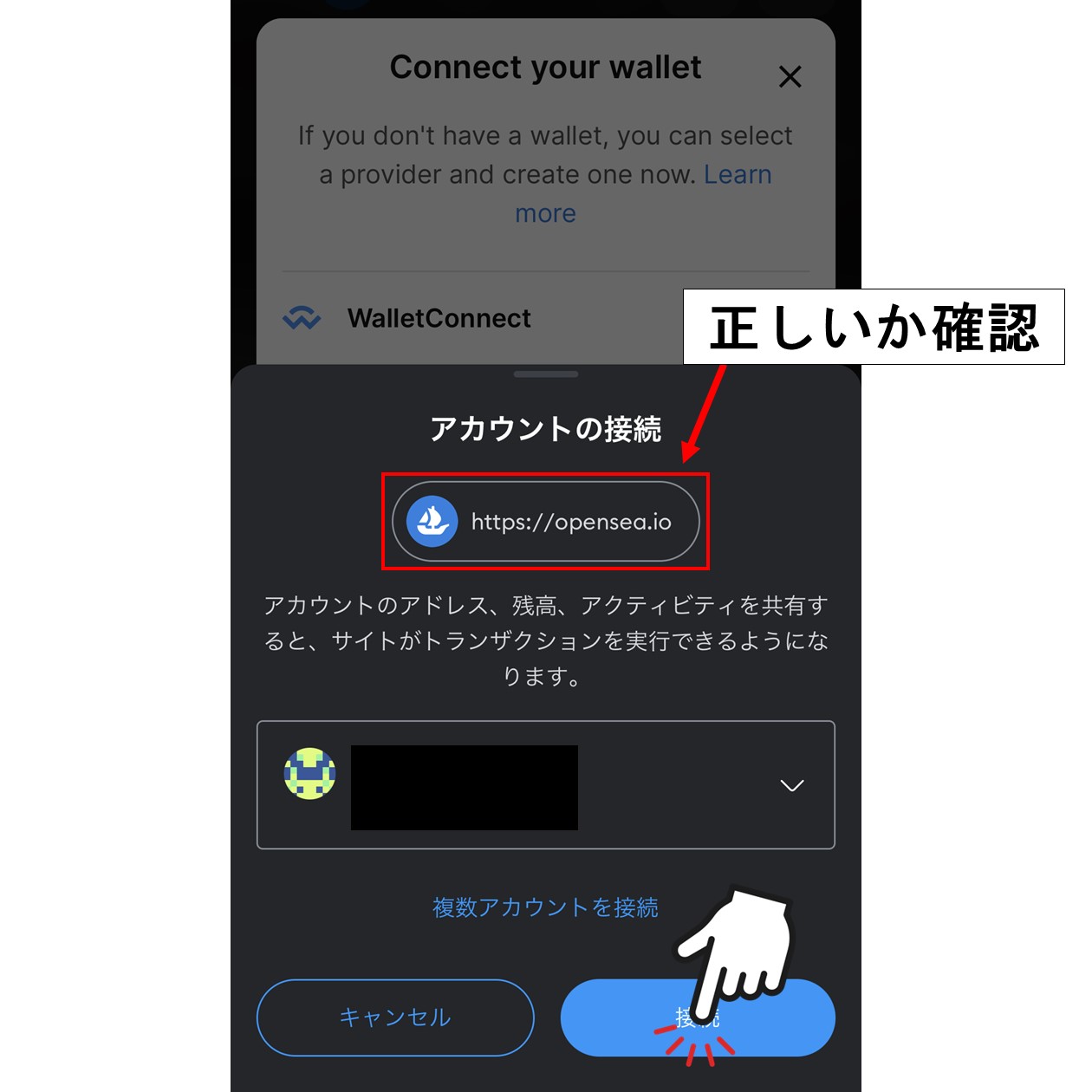
つづいて、「署名」という操作を行います。
OpenSeaの場合、これは利用規約・プライバシーポリシーへの同意にあたります。
「Welcome to OpenSea」と表示されるので、「Accept and sign」をタップして進んでください。
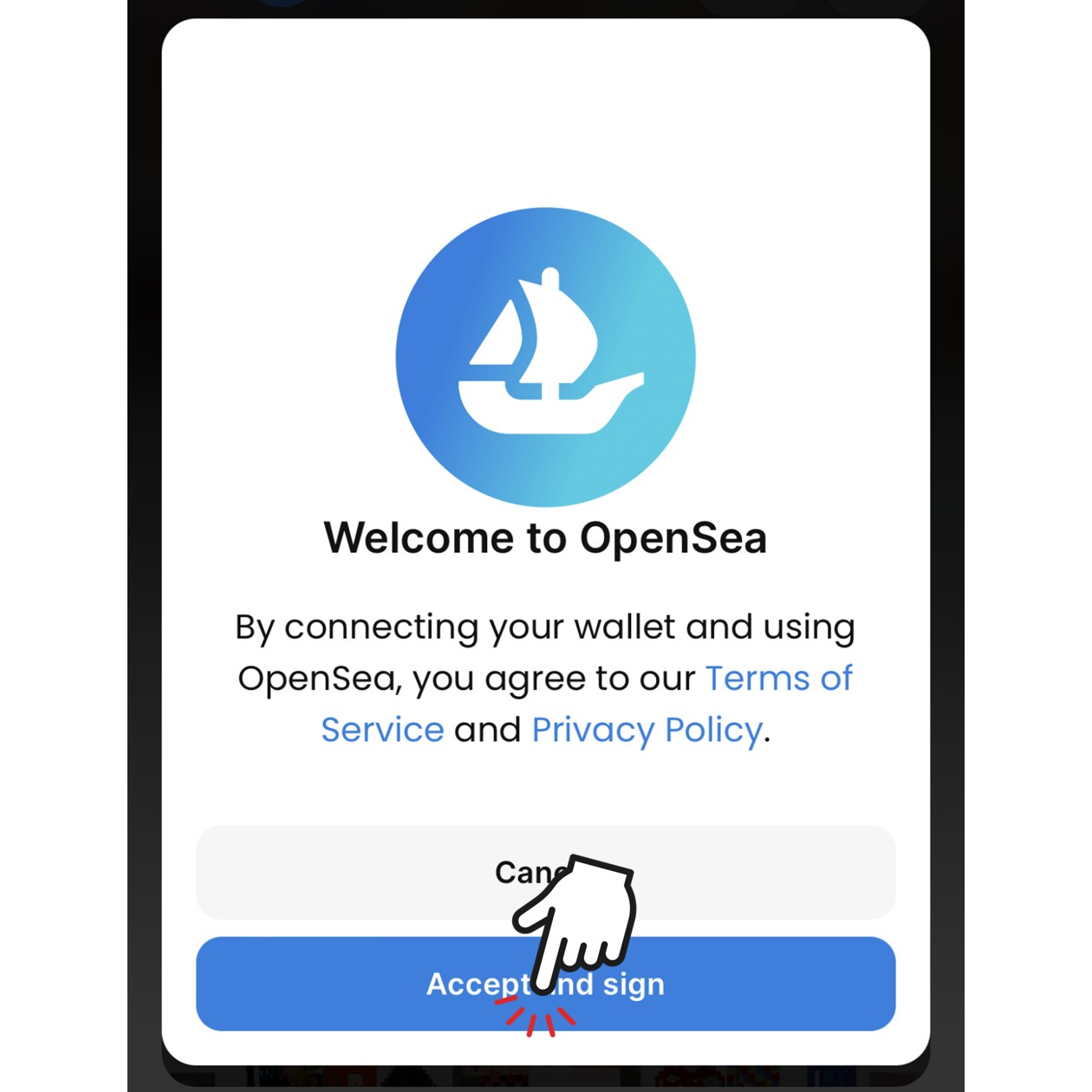
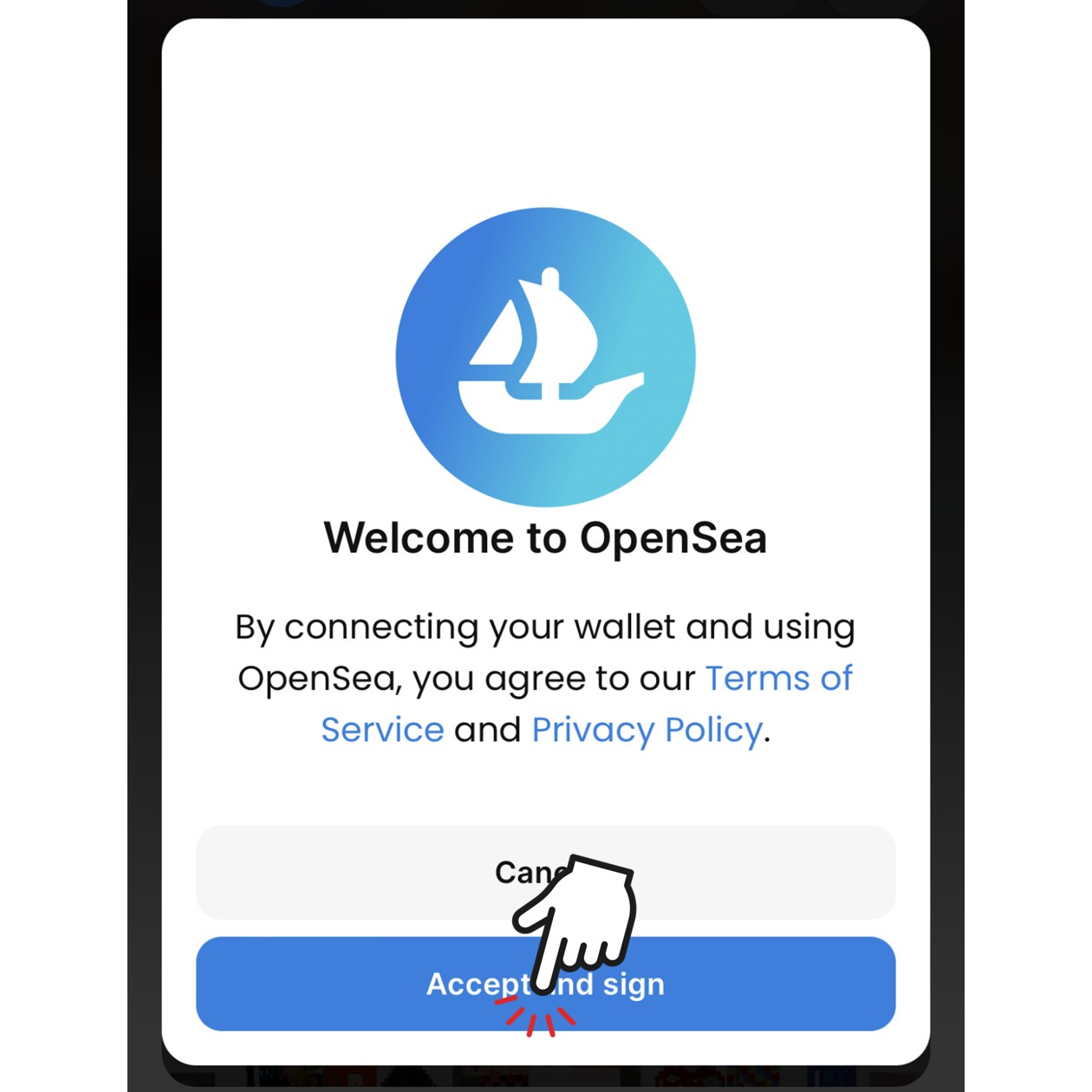
「このメッセージに署名しますか?」という画面になるので、「署名」をタップ(ETHの残高が表示されますが、手数料はかかりません)。
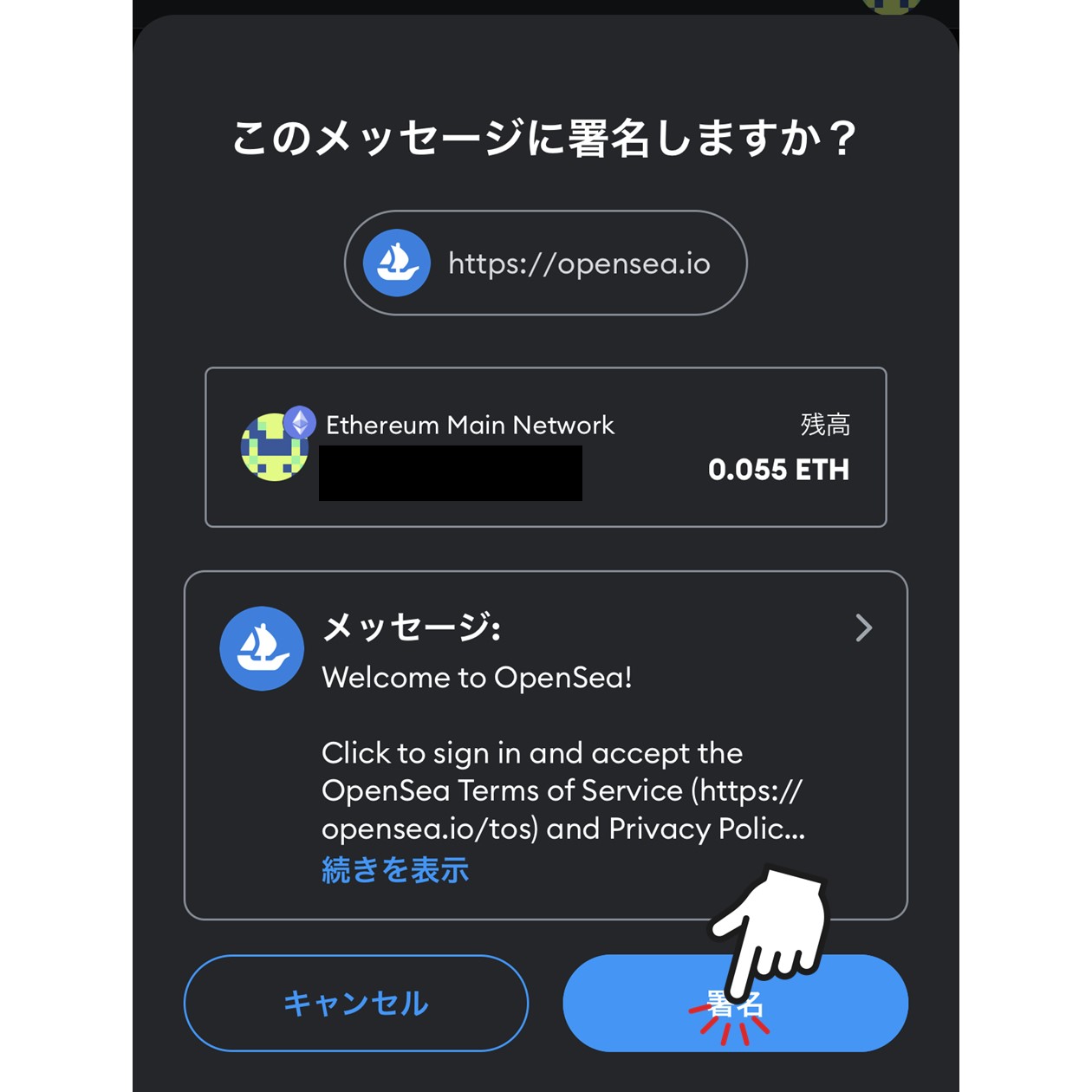
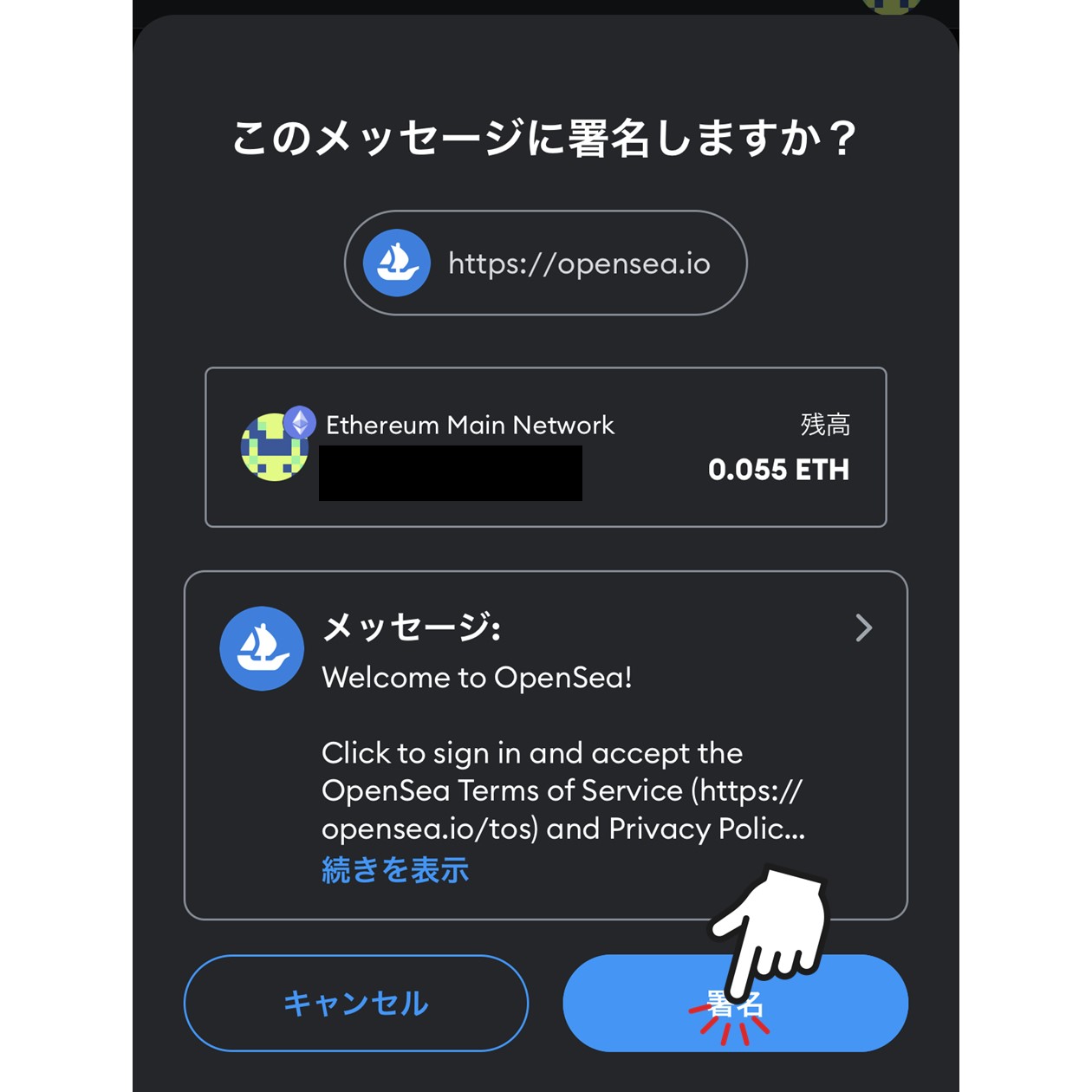
署名できたらOpenSeaを使う準備は完了です。
「Welcome to OpenSea」の画面で「Accept and sign」をタップするよりも先に、「このメッセージに署名しますか?」の画面が上にかぶさって表示される場合があります。
プロフィールの設定
NFTの購入を行う前に、プロフィールを設定しておきましょう。あらかじめ設定しておくことで、NFTの購入完了通知や重要なお知らせが届くようになります。
三本線のメニューから「Account」→「Profile」と進みます。
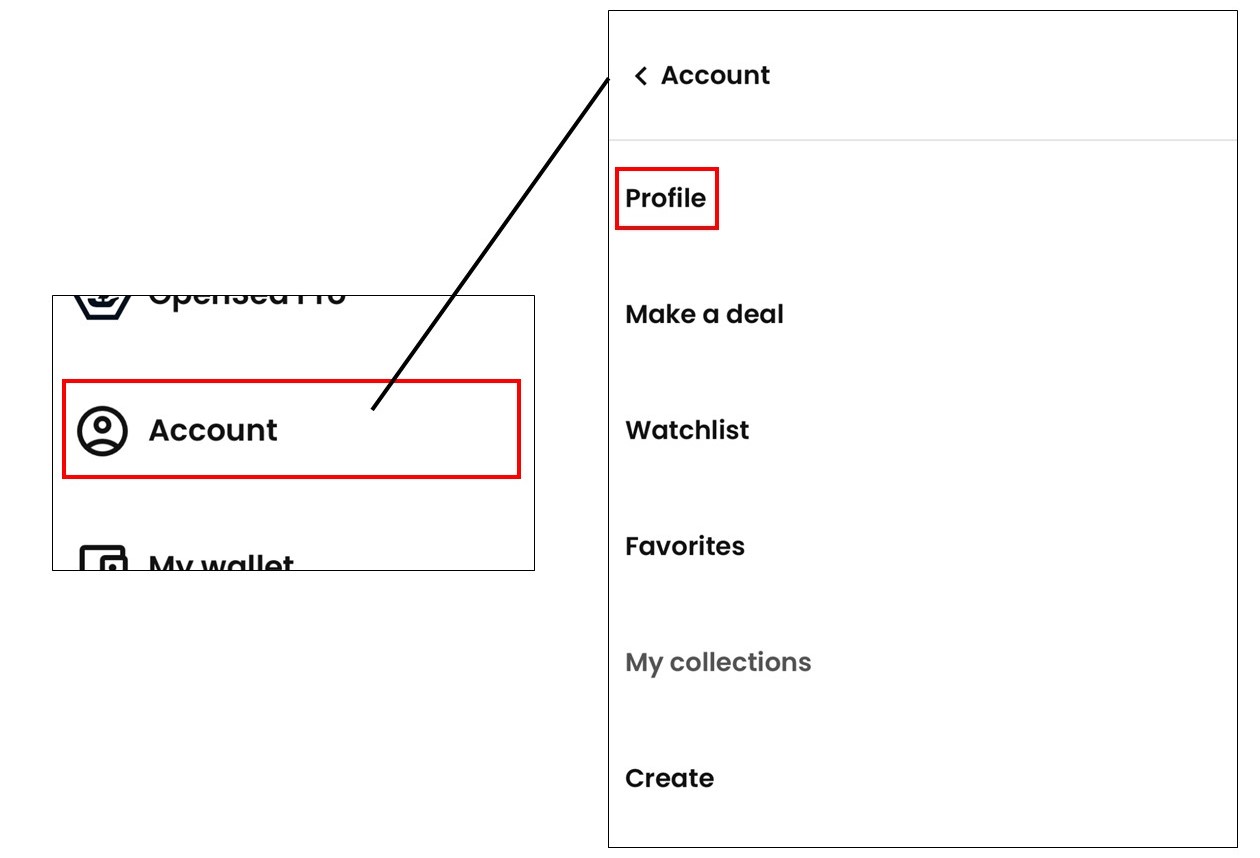
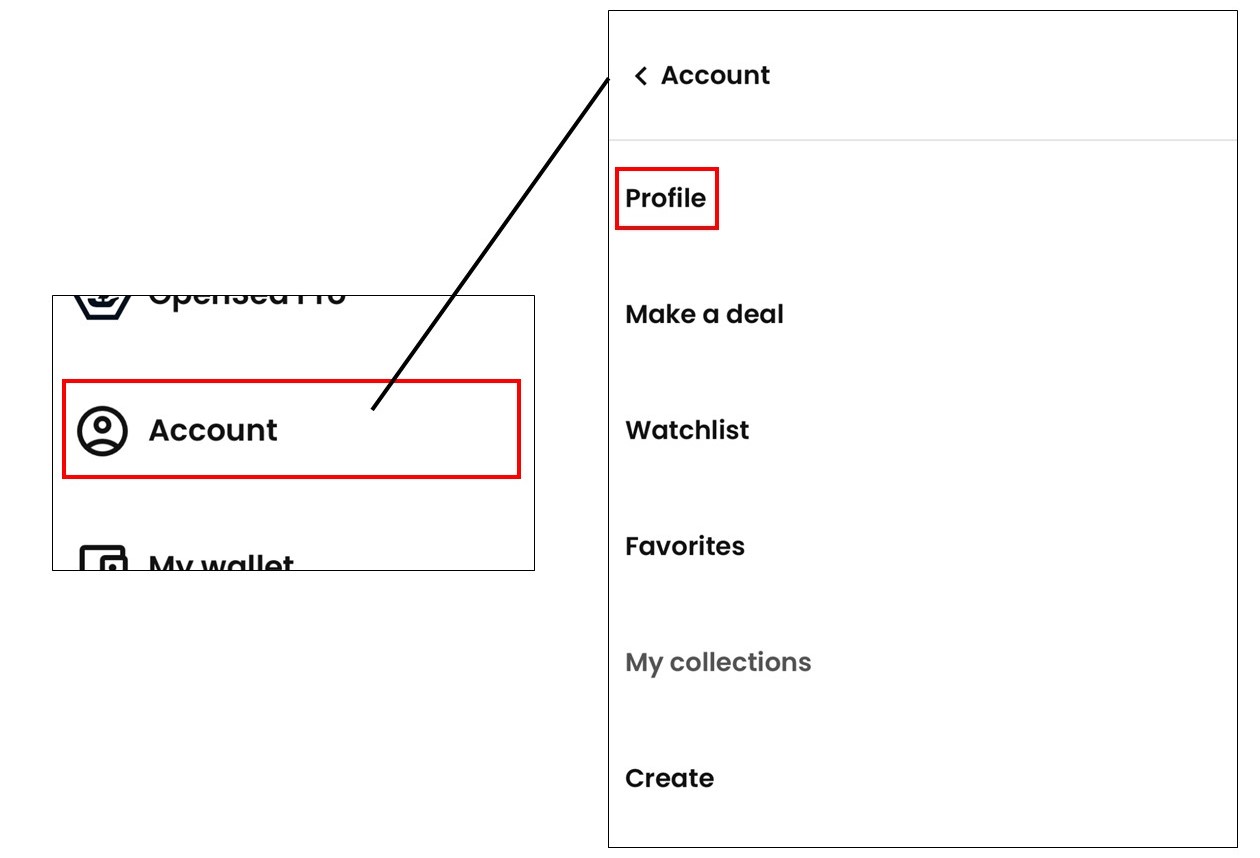
プロフィール画面が開きます。「…」を押して「Setting」を選択。


今回は「Username」と「Email Address」だけ設定してみましょう。入力したら、下にスクロールして「Save」をタップ。
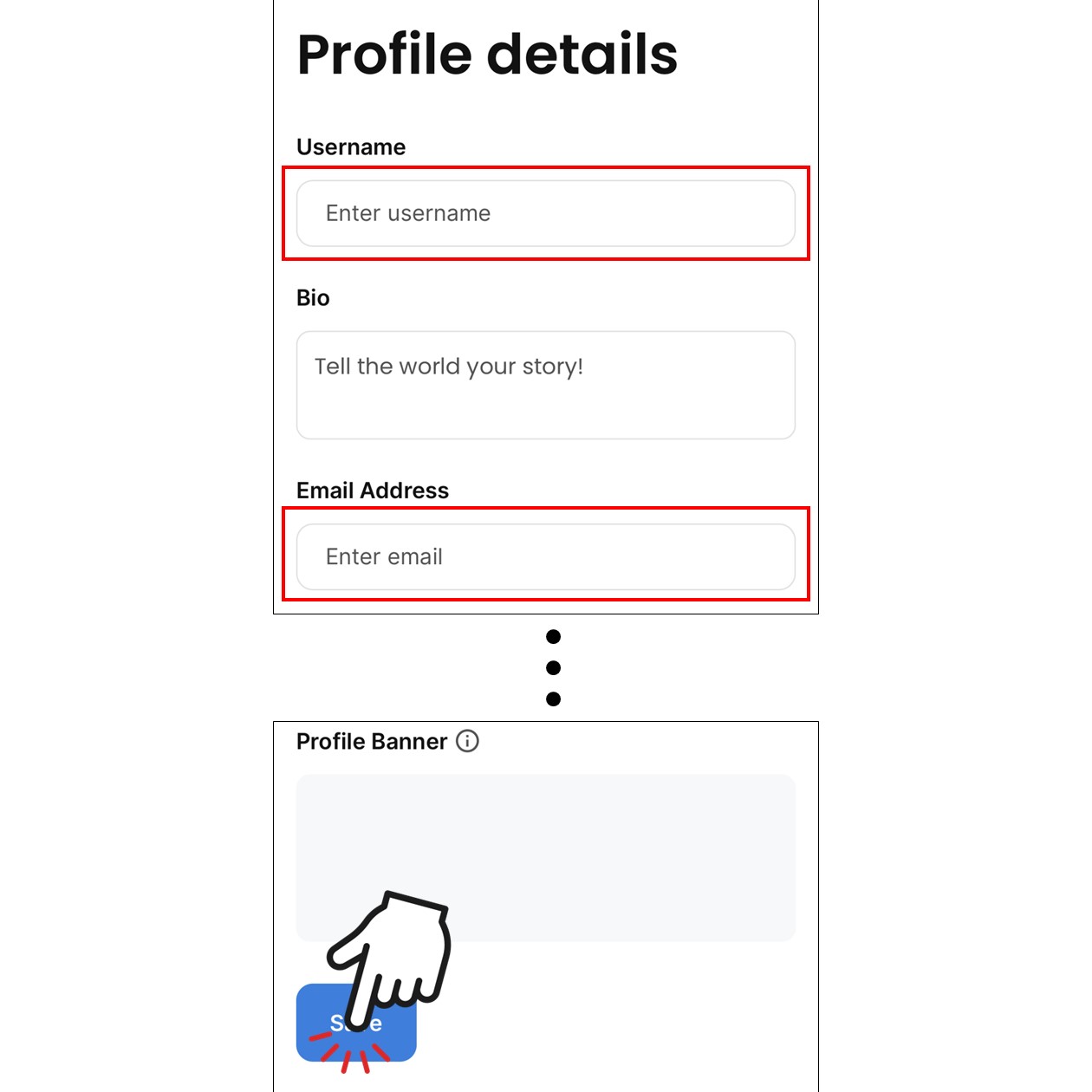
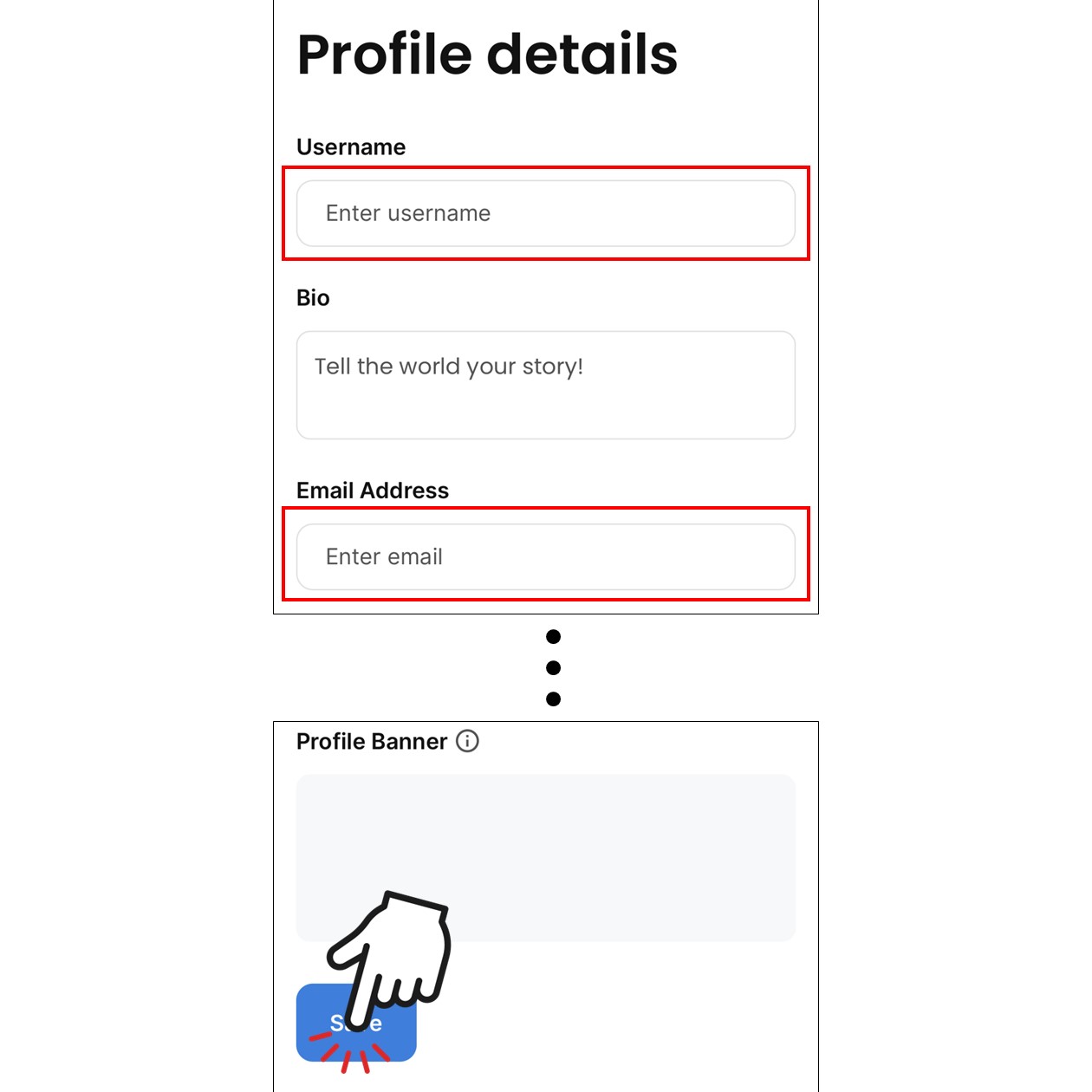
するとOpenSeaから「Verify your OpenSea email to get started」という確認メールが届きます。メール内の「Verify your email」をタップして、メールアドレスの認証を完了させてください。
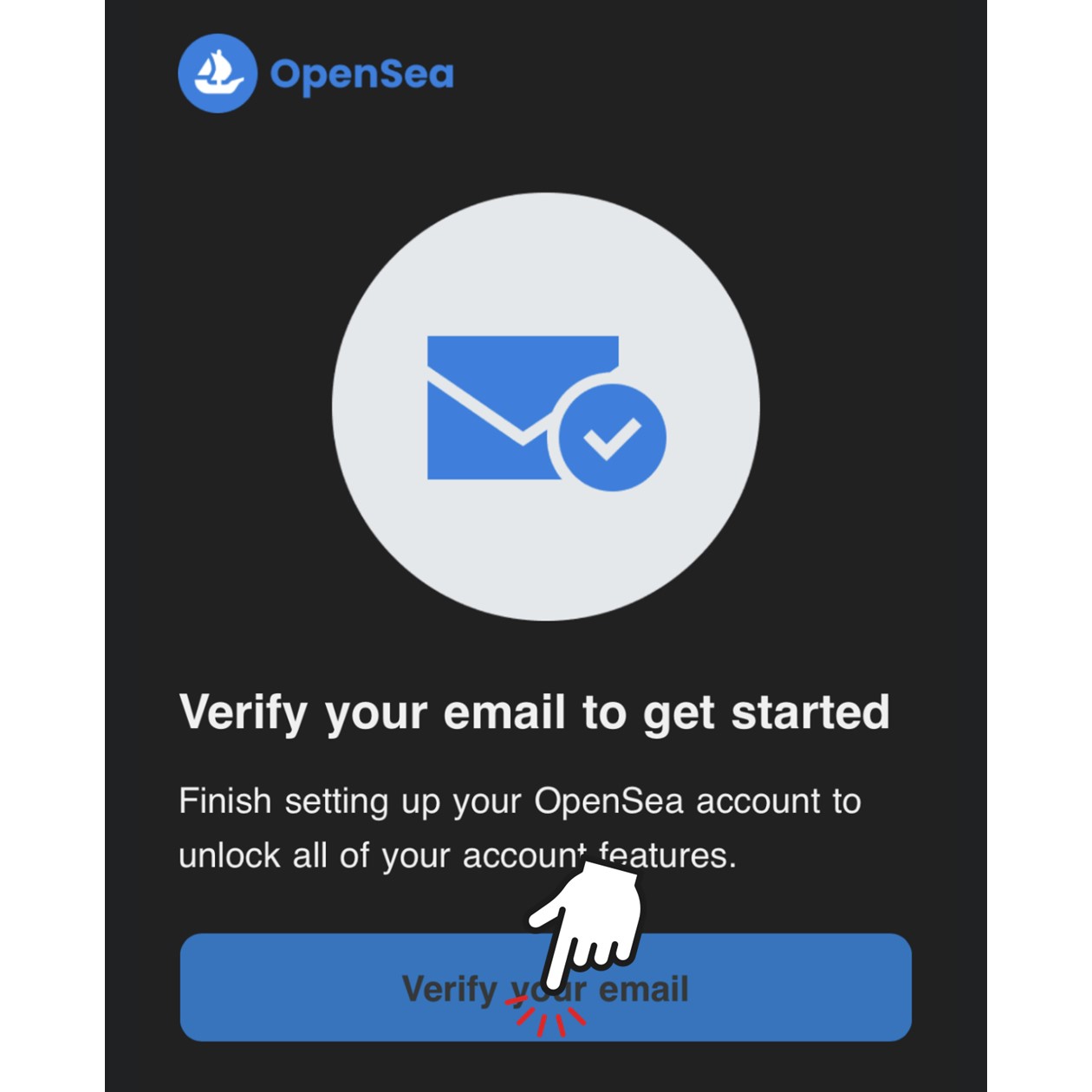
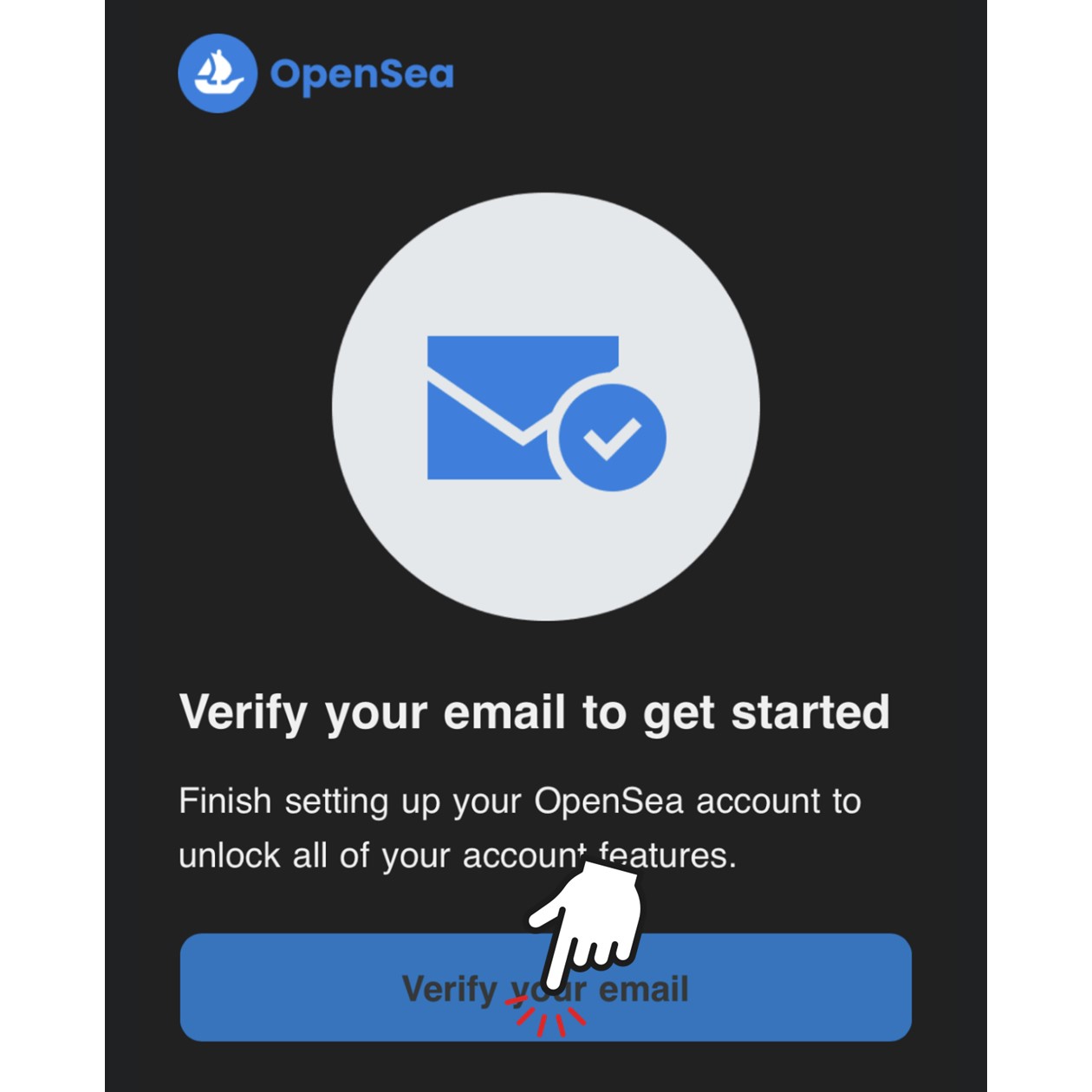
NFTの検索
さっそく買いたいNFTを探していきます。今回は、人気の国内NFT『わふくジェネ』を例に解説します。
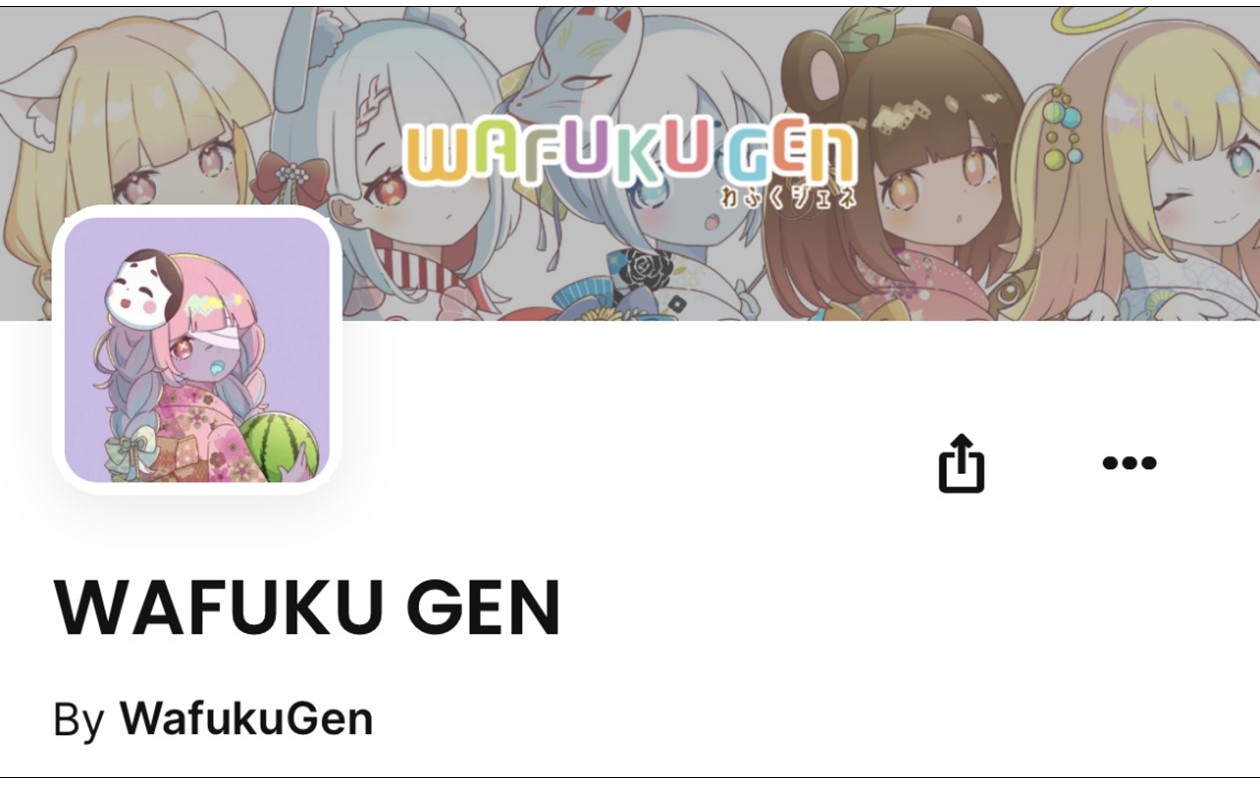
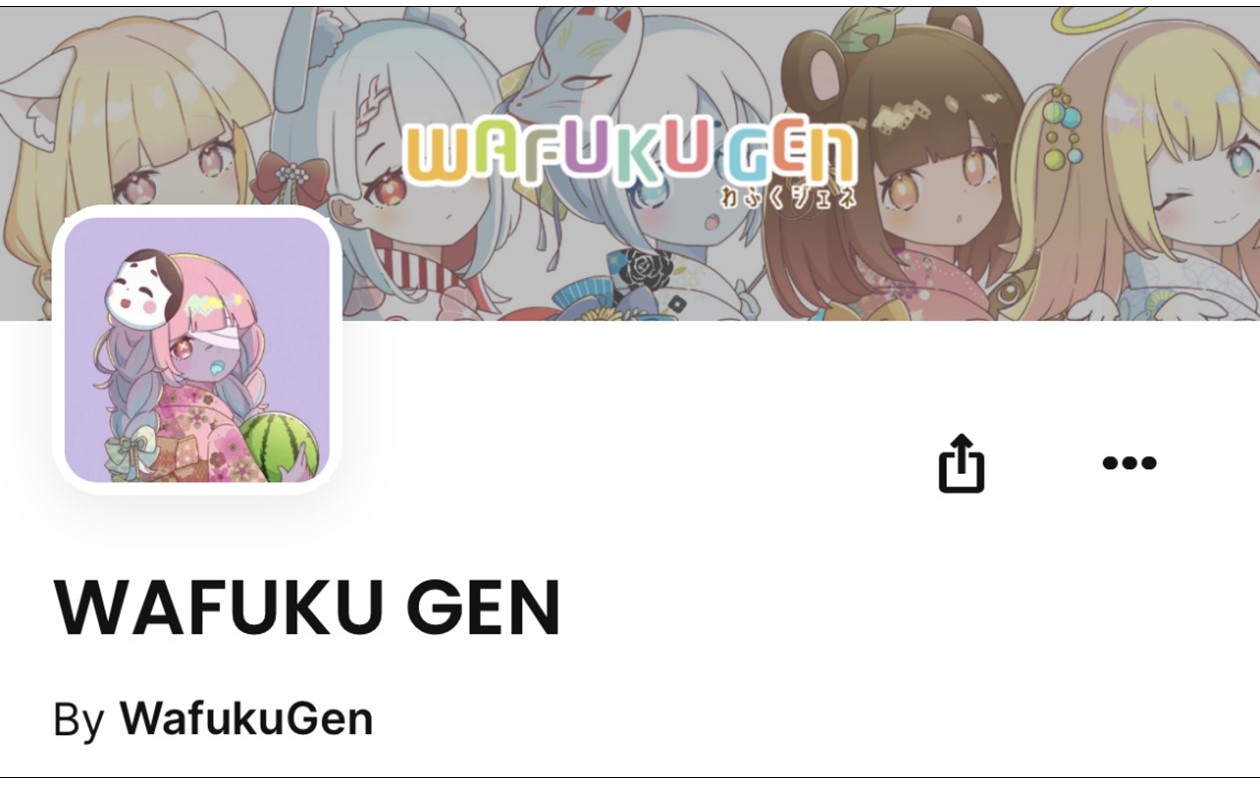
※『わふくジェネ』については、以下の記事でくわしく解説しています。
ホーム画面のマークをタップすると検索窓が出てくるので、欲しいNFTの名前を入力します。対応するNFTコレクションが候補に出てきたら、それを選択してください。
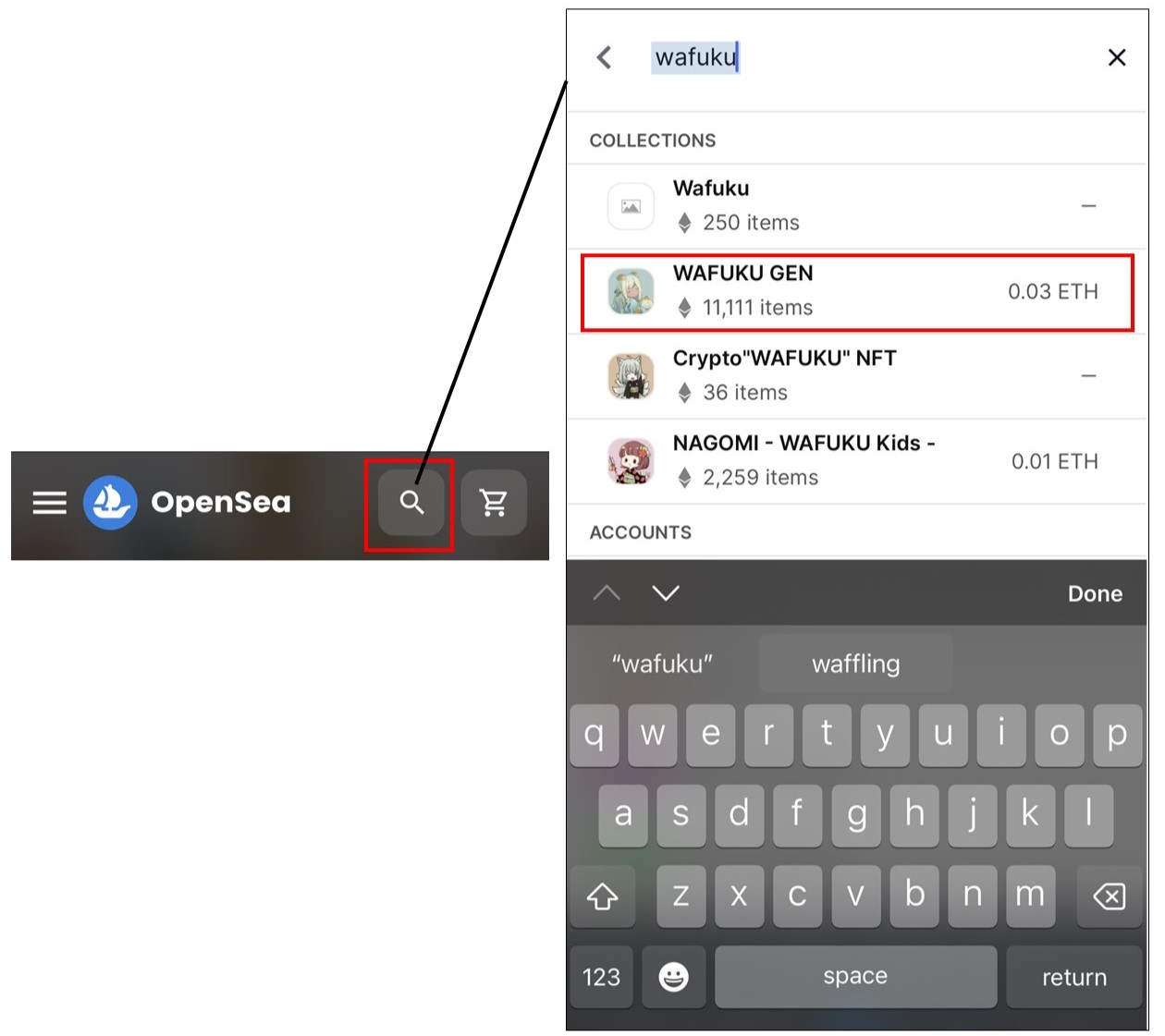
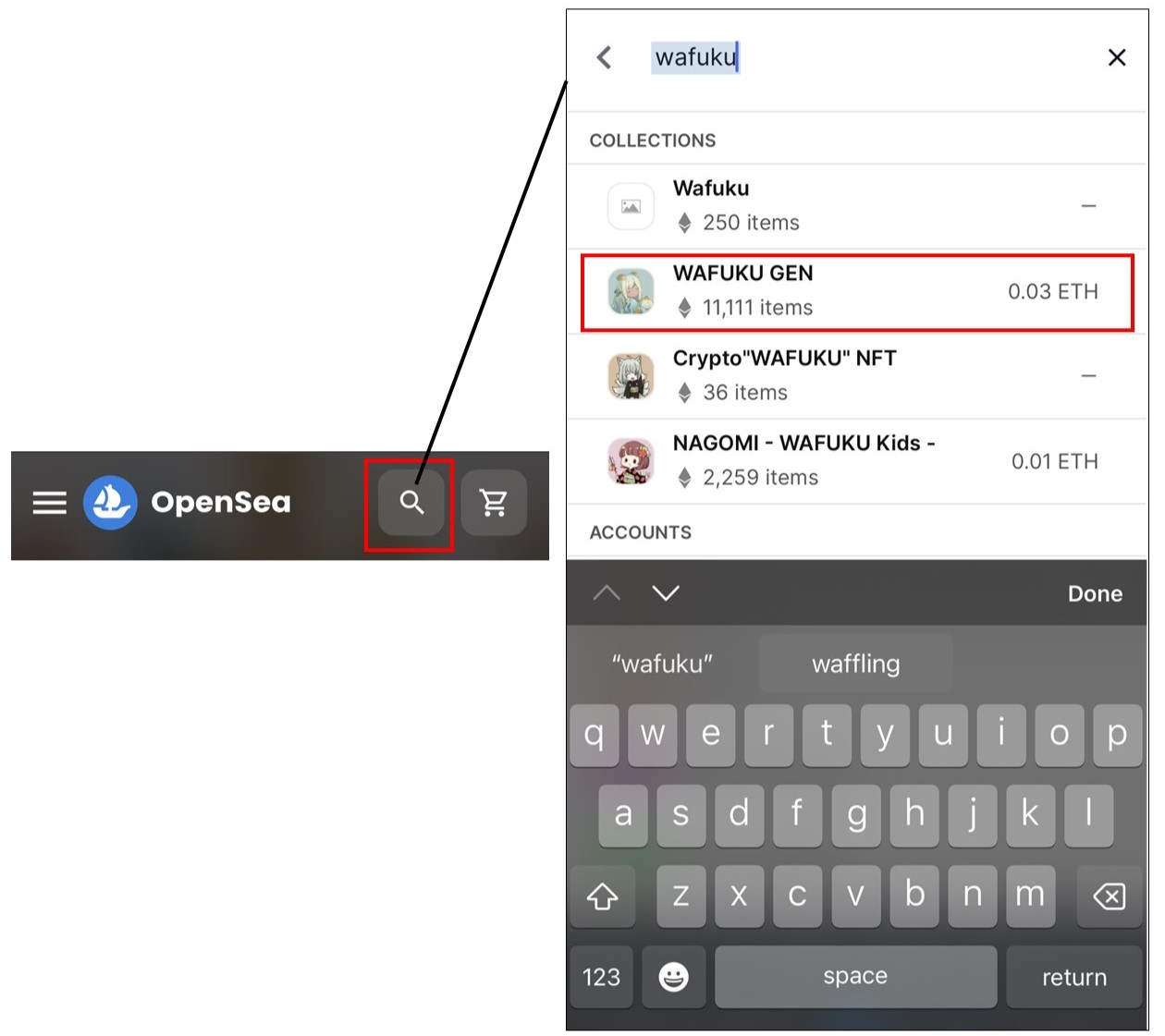
コレクションの画面は以下のようになっています。
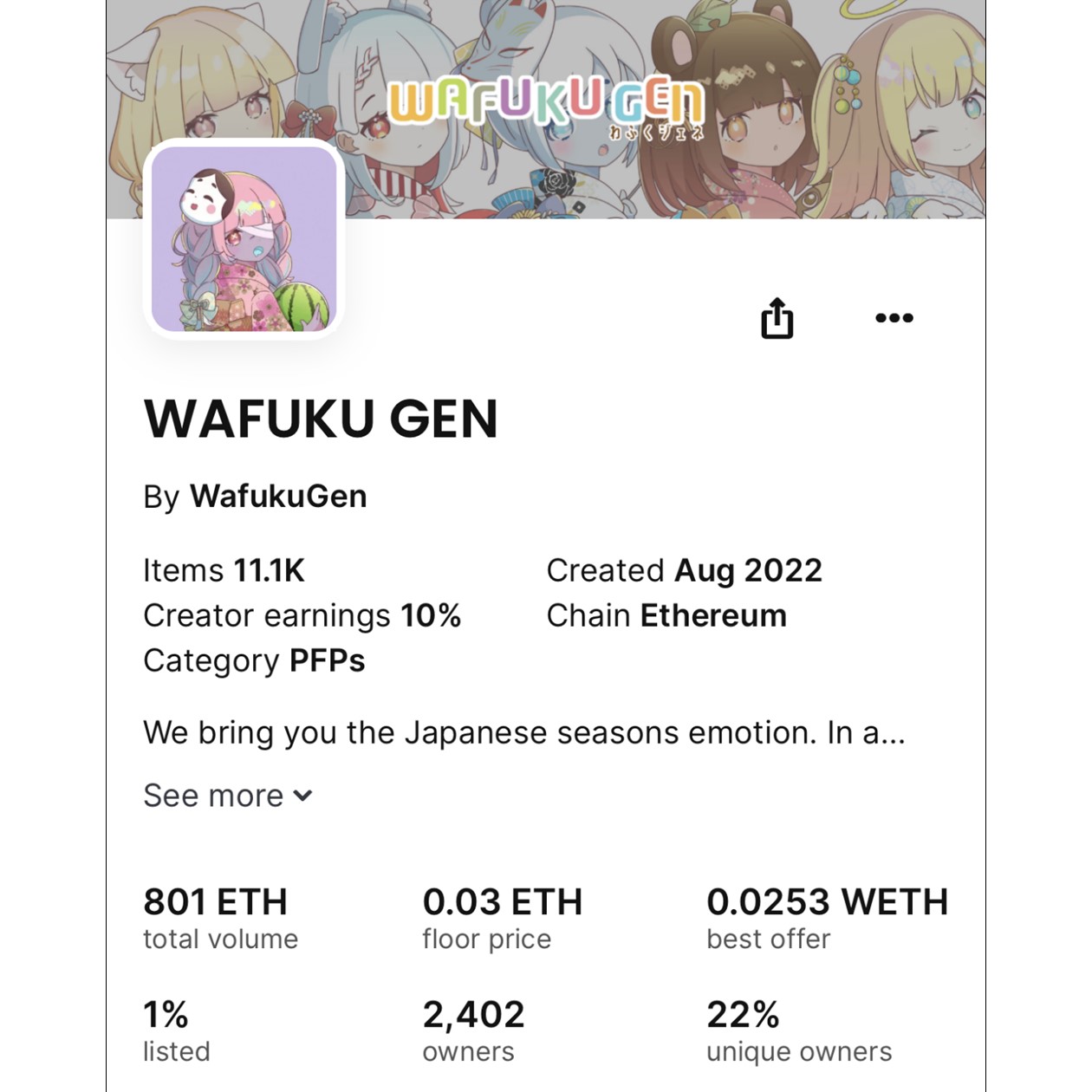
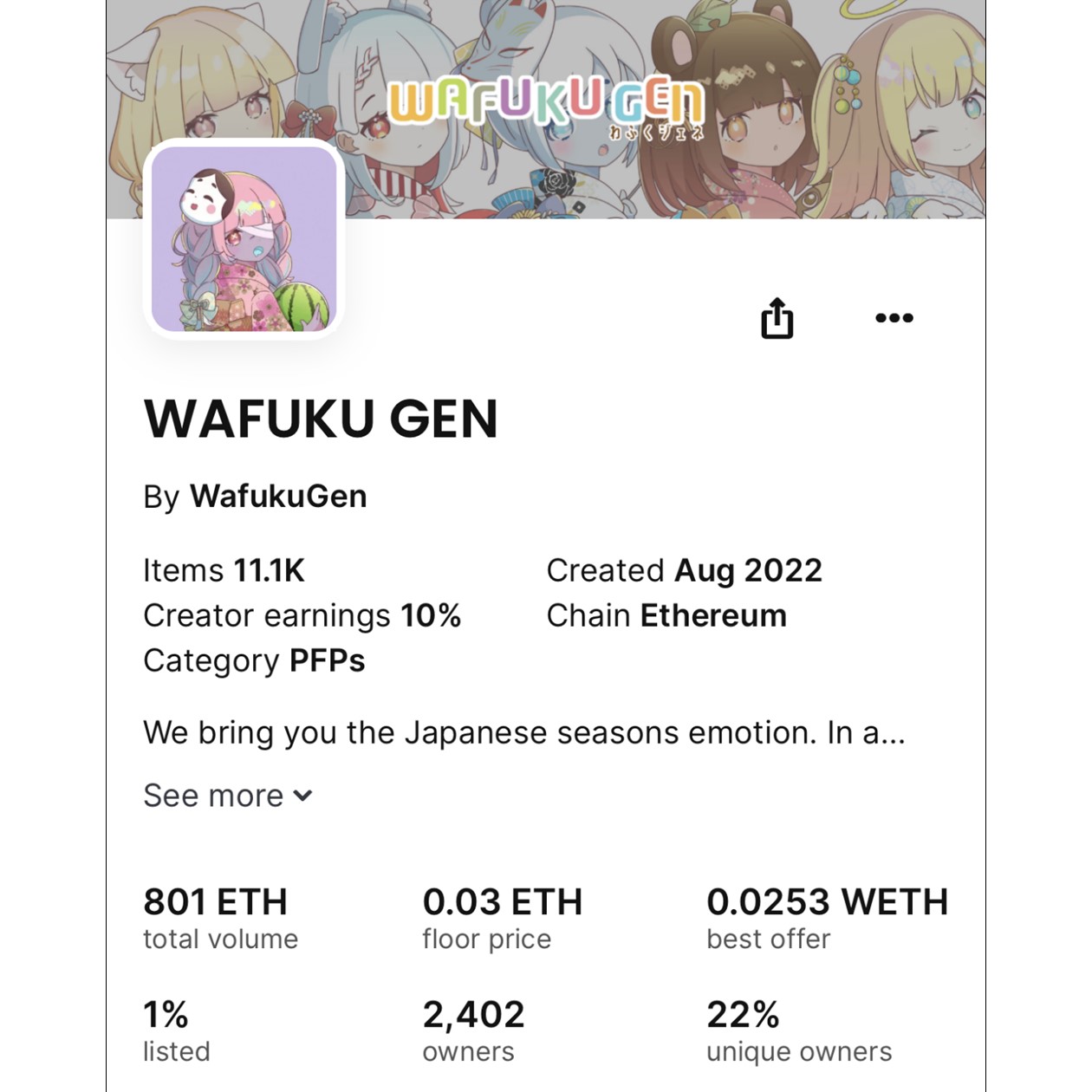
各パラメータの意味合いは次の通りです。
- Items:コレクション数
- Created:発売された年月
- Creator earnings:クリエイター・運営への還元率(ロイヤリティ)
- Chain:ブロックチェーン(対応する暗号資産)の種類
- Category:NFTのカテゴリー
- total volume:取引で動いた暗号資産の合計額(総取引量)
- floor price:販売されているNFTの最低価格
- best offer:今出ているオファーの最高価格
- listed:販売されているNFTの、コレクション全体に対する割合
- owners:NFT所有者の数(ウォレット数で計算)
- unique owners:NFT保有者の、コレクション全体に対する割合
人気・知名度があるNFTコレクションの場合、ニセモノのコレクションが検索でヒットすることがあります。
ニセモノコレクションの画面は一見本物そっくりに作られていますが、Createdが最近であったり、total volumeやfloor priceが明らかに小さかったりと、必ずおかしな点がたくさんあります。
パラメータをよく確認して、ニセモノを買わないように気をつけましょう。
スクロールしていくと、価格の低いものから順にNFTが並んでいます。マークを押せば順番を逆にできます。
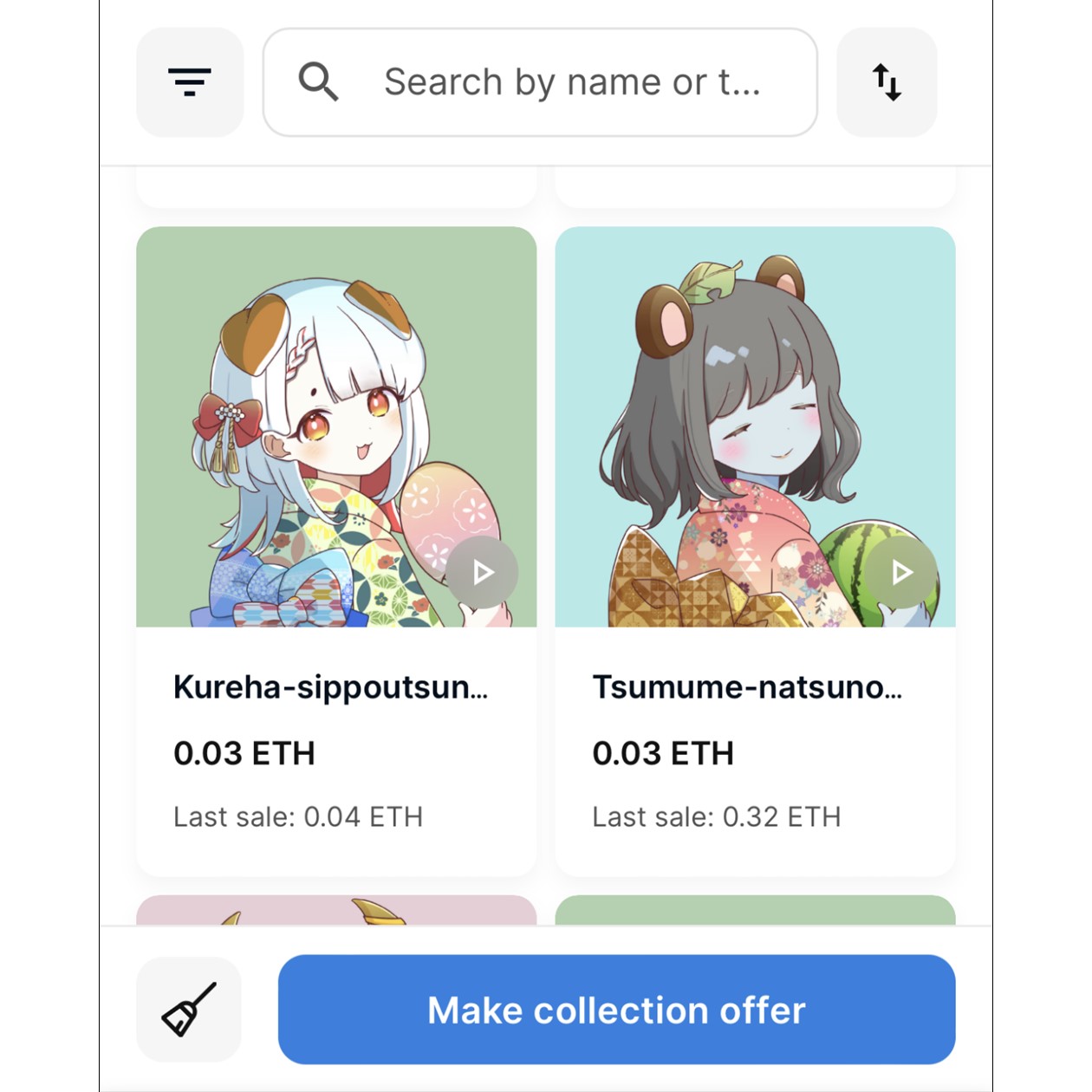
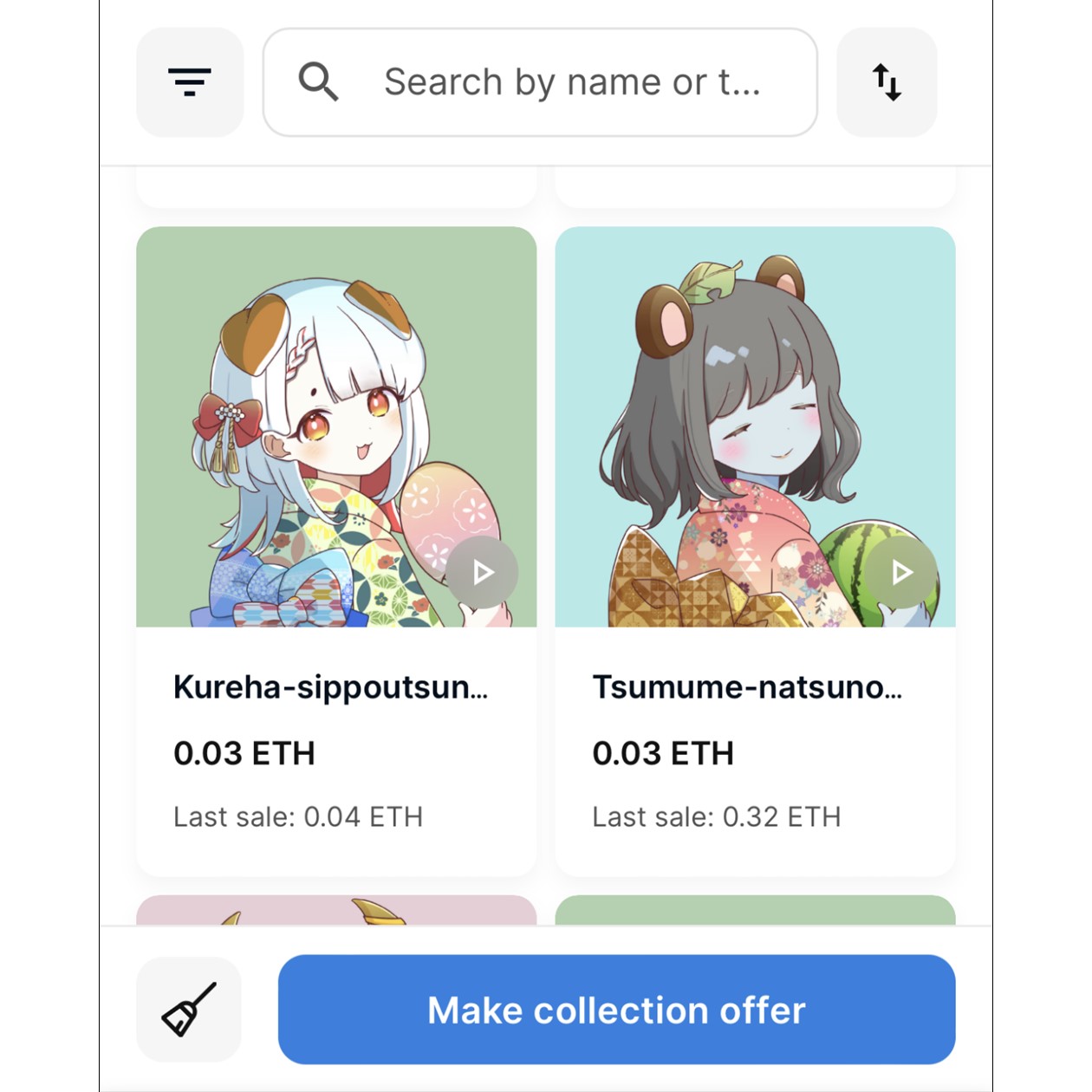
NFT購入の承認
では、NFTを買ってみましょう。今回は一番シンプルな方法「定額購入」を紹介します。
欲しいNFTを選択すると、詳細情報の画面に移ります。スクロールしていくと「Buy Now」とあるので、これをタップ。
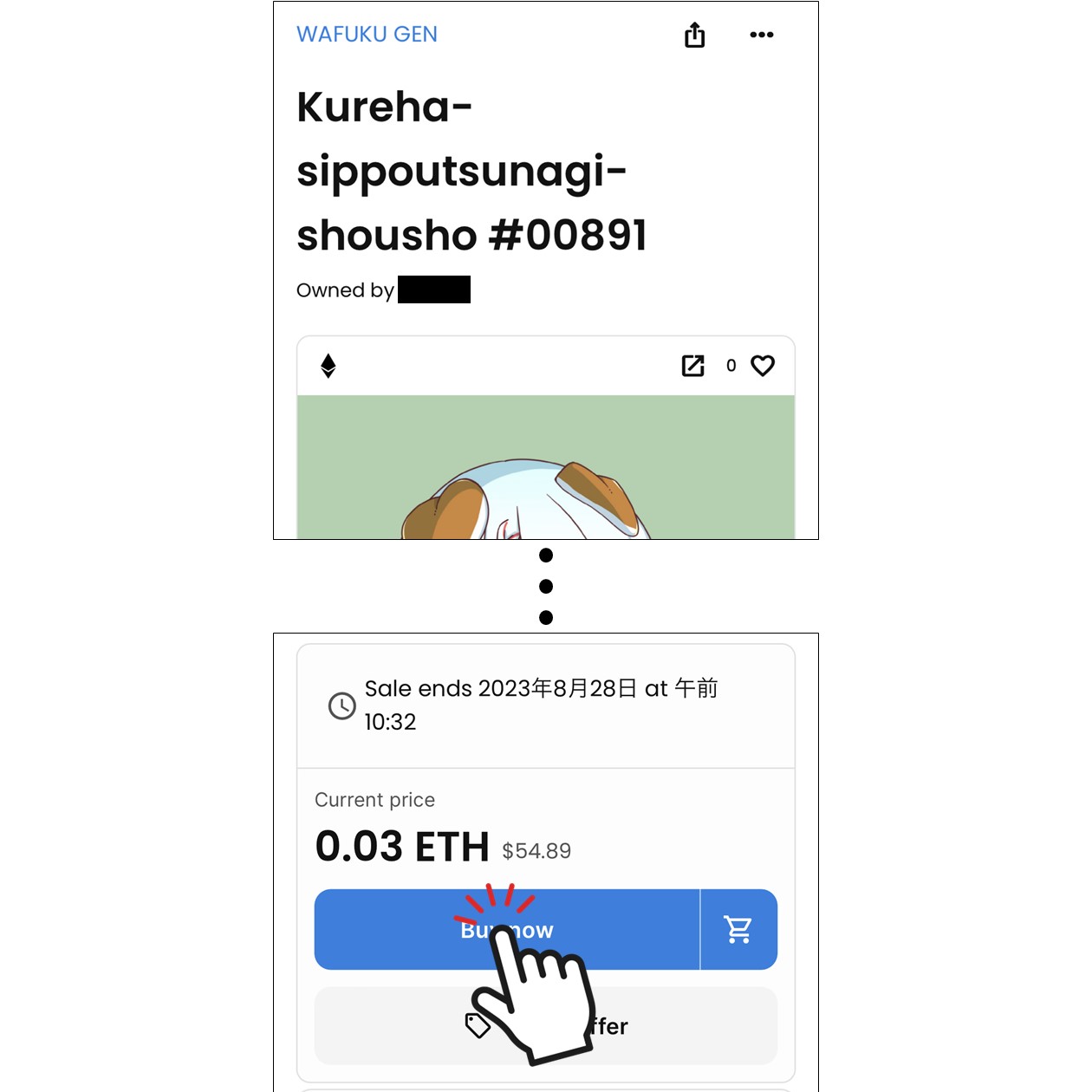
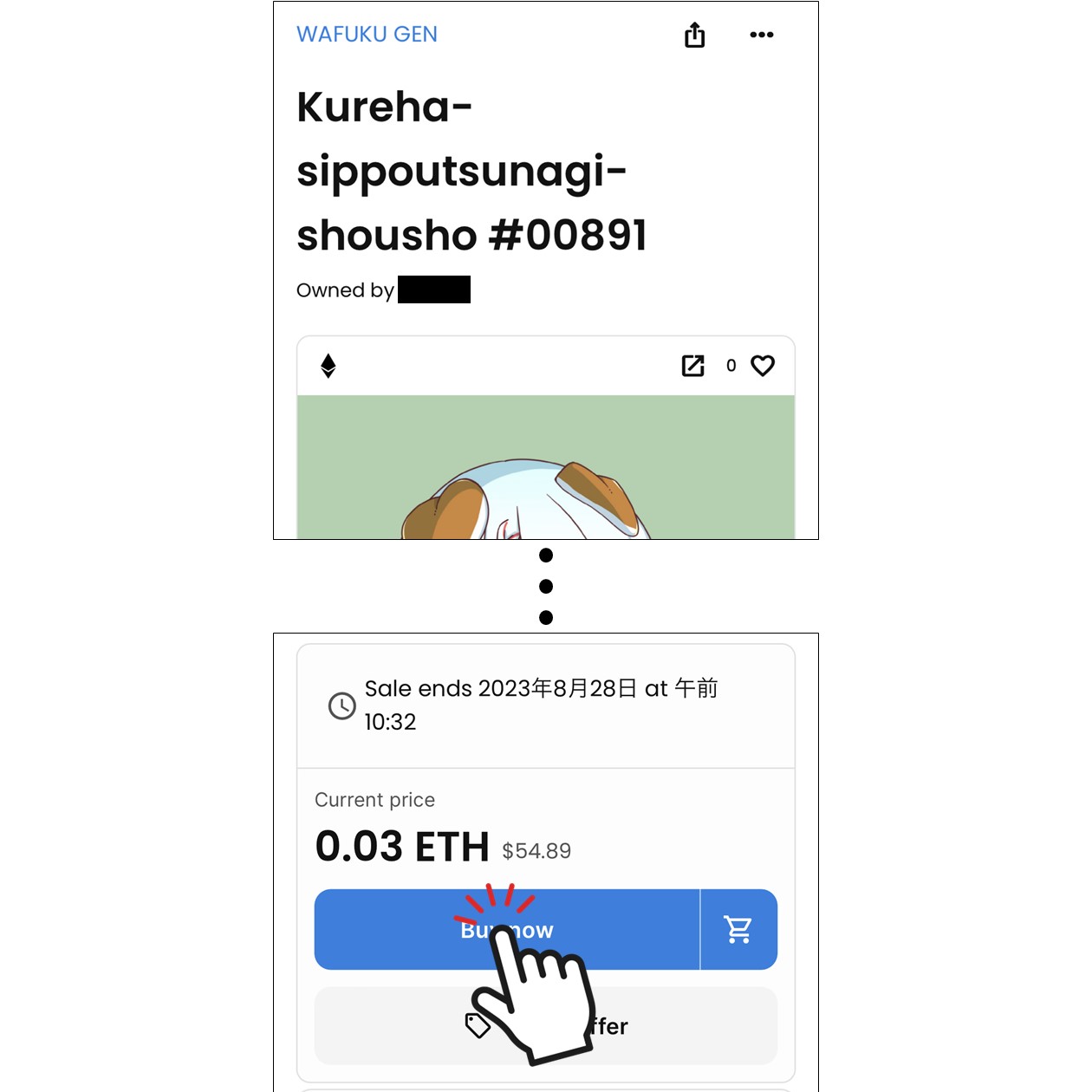
すると、購入のための承認画面に入ります。下に出ている「ガス代」というのが、イーサリアムとNFTのやり取り(トランザクション)を認証するのにかかる手数料です。
「確認」をタップして、トランザクションの認証を許可してください。
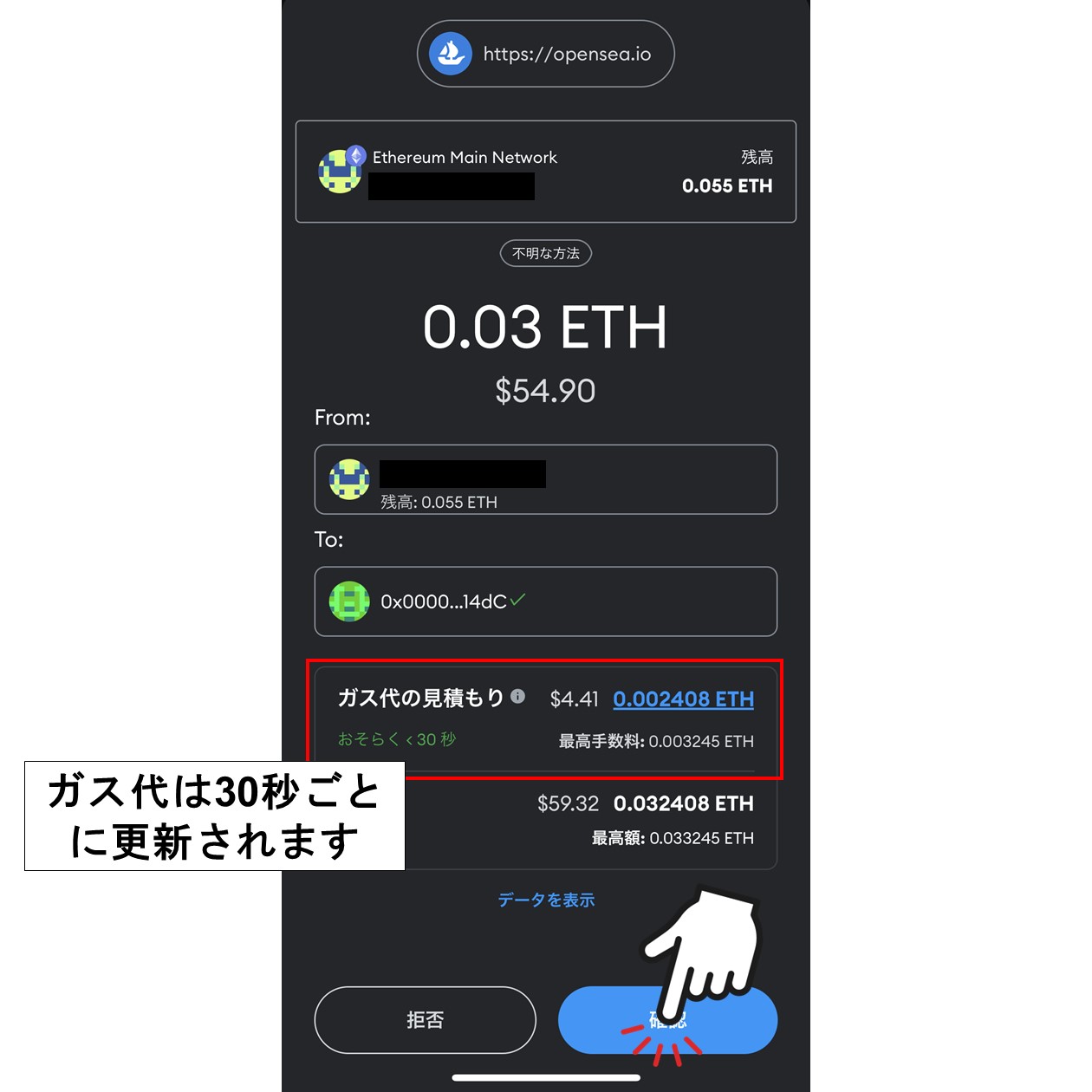
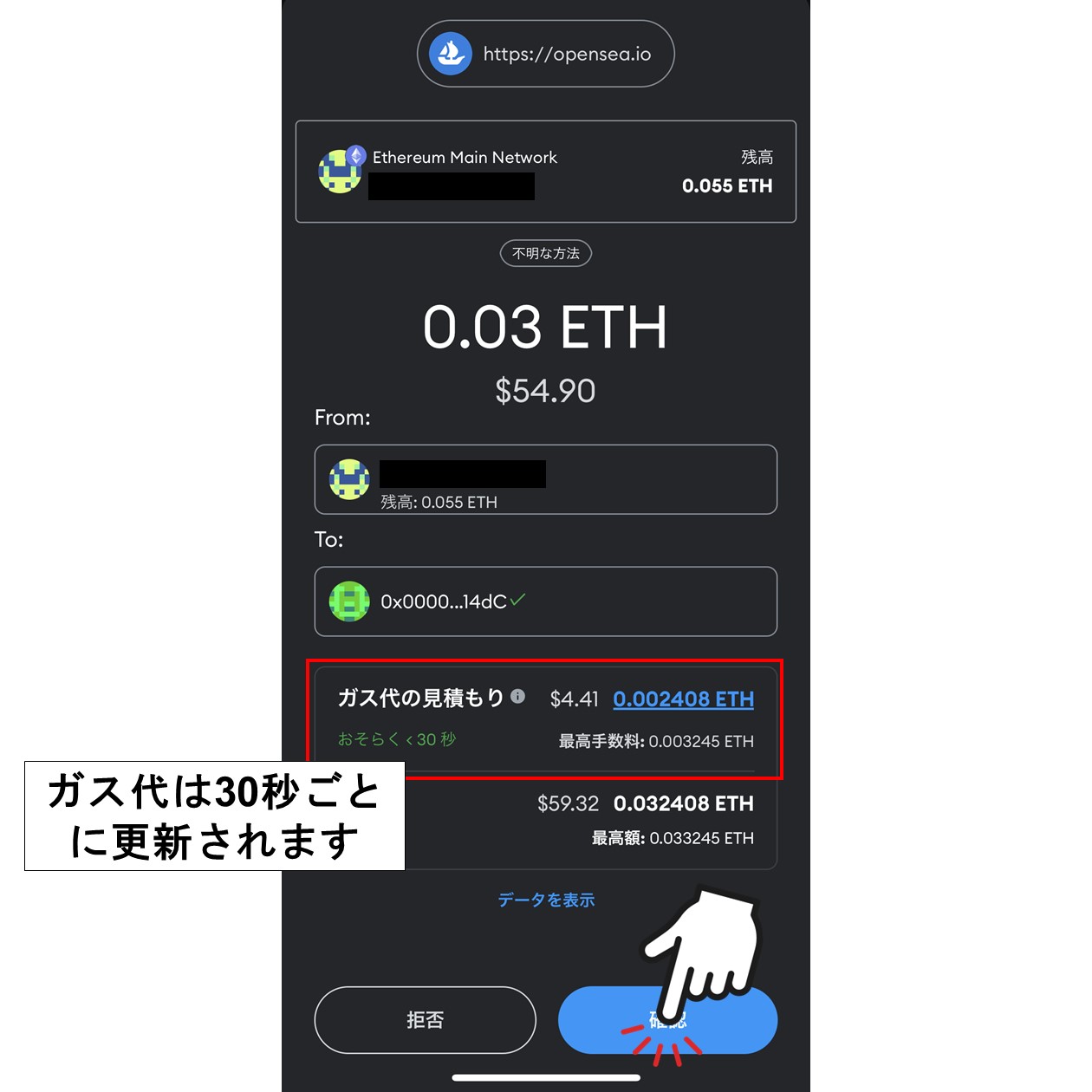
しばらくすると、「トランザクションが完了しました」と表示され、NFTの所有者が「you」に変わります。
これでNFTの購入は完了です。
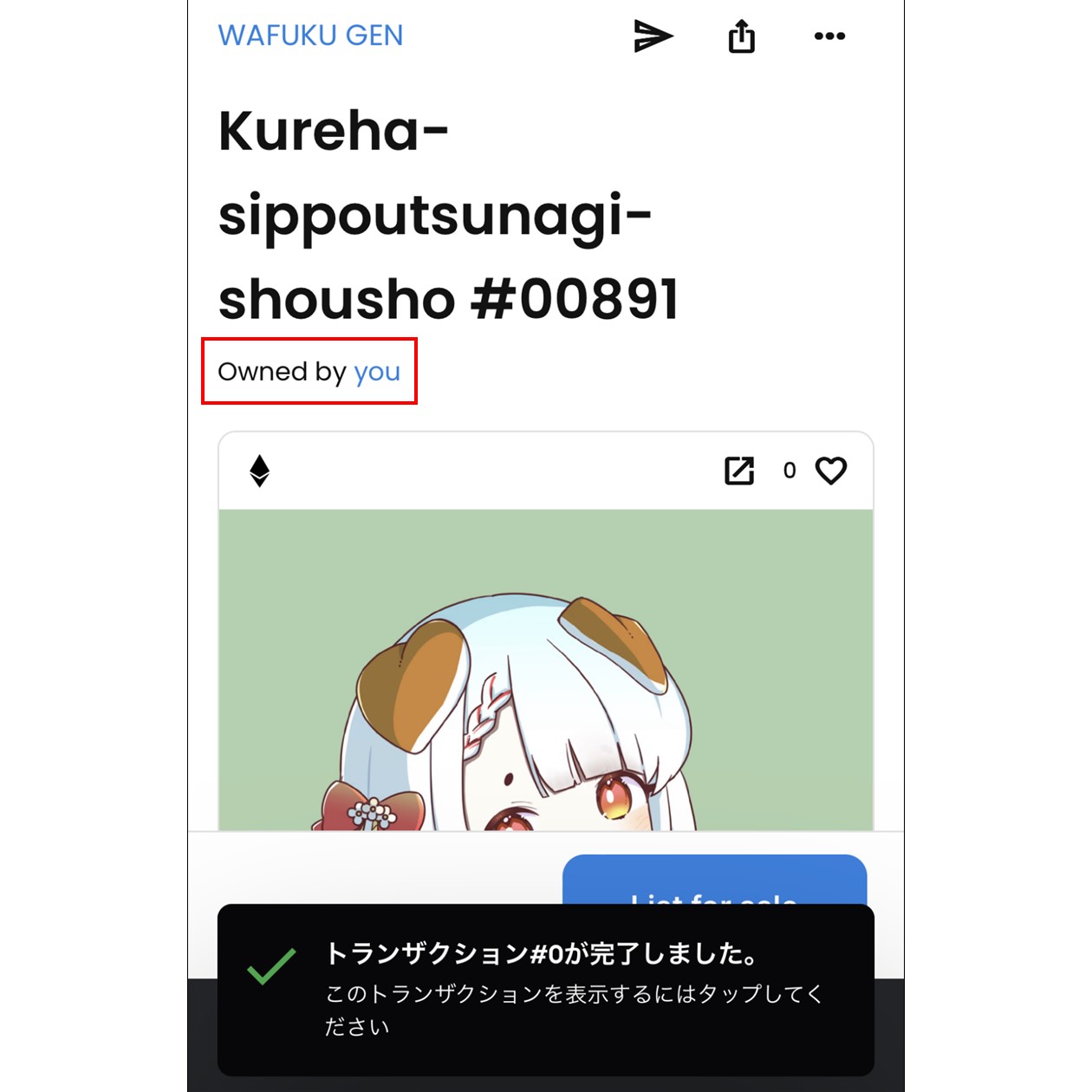
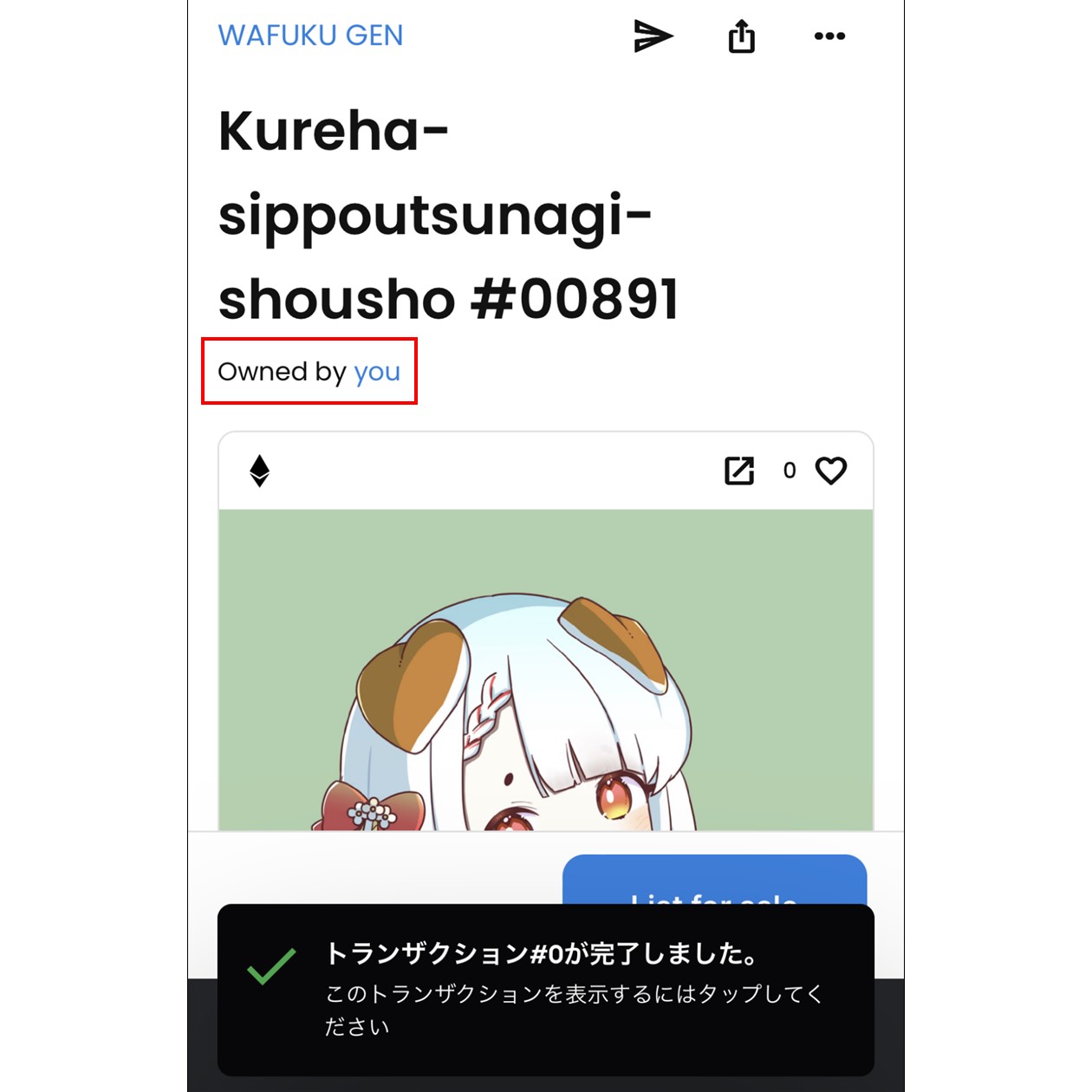
Q&A
ここからは、OpenSeaでのNFTの購入について、よくある質問に答えていきます。ぜひ参考にしてみてください。
暗号資産、NFTは日々価格が変動するため、売買するタイミングによっては損失が生じるリスクがあります。
取引の際は、自己責任でお願いします。
まとめ
- OpenSeaとメタマスクウォレットを接続することで、簡単にNFTが購入できる。
- NFTを買う時は、ガス代やマーケットプレイスのURL・コレクションの真偽に注意する。
- 初めてNFTを買う時は「価格」、「知名度」、「自分の興味」を基準に探してみるのがオススメ。
NFTが購入できたら、あなたもNFTデビューです。



おめでとうございます!NFTの世界へようこそ!
コレクションによっては、そのNFTを持っている人だけが参加できるdiscordコミュニティがあったり、NFTを持っている人だけが得られる特典がついていたりします。コレクションの公式サイトや公式SNSを確認してみましょう。
NFTはただの投機対象ではなく、必ずこれから大きく発展していく「技術」です。
このブログでは、オススメのNFTやNFTに関する最新情報を発信していくので、定期的にチェックして情報収集に役立ててくださいね。